Księgowość
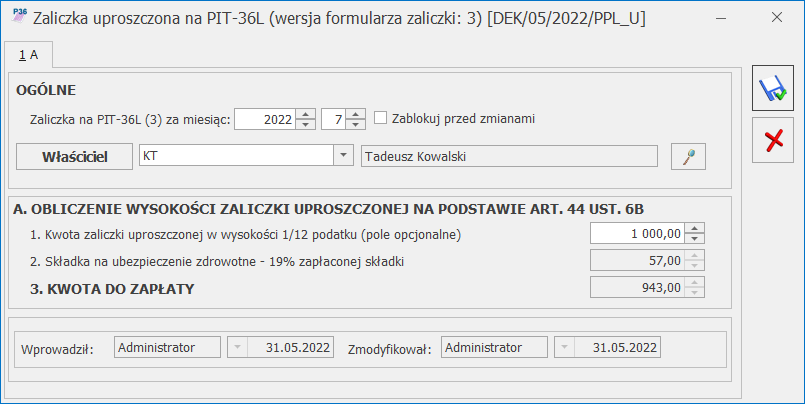 Jeżeli na zaliczce uzupełniono kwotę w poz. 1, a w danym miesiącu na formularzu właściciela nie uzupełniono kwoty składki na ubezpieczenie zdrowotne to podczas zapisywania zaliczki uproszczonej pojawia się komunikat: Nie wprowadzono kwoty składki ubezpieczenia zdrowotnego w Ogólne/ Inne/ Właściciele/ Udziały i kwoty deklaracji. Czy chcesz ją teraz uzupełnić? Zaakceptowanie komunikatu powoduje przeniesienie na formularz kwot indywidualnych, z kursorem ustawionym w polu Składka na ubezpieczenie zdrowotne. Wybór opcji Nie zapisuje zaliczkę bez kwoty składki na ubezpieczenie zdrowotne.
Przy zatwierdzaniu zaliczki nie pojawia się komunikat o skopiowaniu na kolejne miesiące ze względu na to, że składka zdrowotna może być obecnie różna dla każdego miesiąca.
Podczas dodawania kolejnej zaliczki uproszczonej kwota stanowiąca 1/12 podatku podpowiada się z ostatnio wyliczonej zaliczki. Do poz. Składa na ubezpieczenie zdrowotne – 19% zapłaconej składki przenoszona jest kwota w wysokości 19% sumy zapłaconych od początku roku składek na ubezpieczenie zdrowotne, uzupełnionych na formularzu kwot indywidualnych właściciela (maksymalnie 1 653 zł dla całego roku 2022). Jeżeli na ostatnio dodanej zaliczce uproszczonej uzupełniono tylko kwotę do zwrotu to tylko ona jest przenoszona na kolejny miesiąc.
3. Księgowość. Zmiana formy opodatkowania z PIT-28 na PIT-36. Na formularzu kwot indywidualnych właściciela dodanych za miesiące lipiec – grudzień 2022 r. na zakładce 1 PIT-36 dostępny jest parametr Zmiana formy opodatkowania na skalę podatkową w trakcie 2022 roku. Parametr jest możliwy do zaznaczenia tylko w miesiącu lipcu 2022 r. Jeżeli na formularzu kwot indywidualnych za miesiąc lipiec zaznaczono parametr Zmiana formy opodatkowania na skalę podatkową w trakcie 2022 roku to jest on automatycznie zaznaczany na kwotach indywidualnych dodanych za kolejne miesiące, bez możliwości jego odznaczenia. Parametr jest możliwy do odznaczenia tylko na formularzu kwot indywidualnych za miesiąc lipiec 2022 r.
Po zaznaczeniu parametru Zmiana formy opodatkowania na skalę podatkową w trakcie 2022 roku zaliczka na PIT-36(20) jest obliczana dla przychodów i kosztów oraz odliczeń od miesiąca lipca 2022 r. Kwoty z wcześniejszych miesięcy 2022 r. nie są uwzględniane.
Po zaznaczeniu parametru Zmiana formy opodatkowania na skalę podatkową w trakcie 2022 roku Zestawienie dochodu pod składki zdrowotne jest obliczane dla przychodów i kosztów oraz składek społecznych od lipca 2022 r. Kwoty z wcześniejszych miesięcy 2022 r. nie są uwzględniane.
4. Kwoty indywidualne. Składki na ubezpieczenie zdrowotne. Umożliwiono automatyczne przenoszenie składek zdrowotnych z listy płac na kwoty indywidualne właściciela. Funkcjonalność jest dostępna jeżeli pobrano moduł Księga Handlowa lub Księga Handlowa Plus lub Księga Podatkowa oraz Płace i Kadry lub Płace i Kadry Plus.
Kwota składek na ubezpieczenie zdrowotne jest uzupełniana automatycznie po wyliczeniu listy płac właściciela jeżeli na jego karcie na zakładce [Ubezpieczenie zdrow.] zaznaczono parametr Zasady ogólne – podatek według skali i/lub Zasady ogólne – podatek liniowy i/lub Ryczałt od przychodów ewidencjonowanych. Składka zdrowotna uzupełniania jest na formularzu kwot indywidualnych właściciela w firmie wskazanej w polu Pobieraj dane o dochodzie właściciela z deklaracji podatkowych.
Kwota składki na ubezpieczenie zdrowotne jest uzupełniana w miesiącu następującym po miesiącu, za który właścicielowi naliczono listę płac. Przykładowo po naliczeniu listy płac za miesiąc czerwiec 2022 r., składka zostanie automatycznie uzupełniona za miesiąc lipiec 2022 r.
Jeżeli na zaliczce uzupełniono kwotę w poz. 1, a w danym miesiącu na formularzu właściciela nie uzupełniono kwoty składki na ubezpieczenie zdrowotne to podczas zapisywania zaliczki uproszczonej pojawia się komunikat: Nie wprowadzono kwoty składki ubezpieczenia zdrowotnego w Ogólne/ Inne/ Właściciele/ Udziały i kwoty deklaracji. Czy chcesz ją teraz uzupełnić? Zaakceptowanie komunikatu powoduje przeniesienie na formularz kwot indywidualnych, z kursorem ustawionym w polu Składka na ubezpieczenie zdrowotne. Wybór opcji Nie zapisuje zaliczkę bez kwoty składki na ubezpieczenie zdrowotne.
Przy zatwierdzaniu zaliczki nie pojawia się komunikat o skopiowaniu na kolejne miesiące ze względu na to, że składka zdrowotna może być obecnie różna dla każdego miesiąca.
Podczas dodawania kolejnej zaliczki uproszczonej kwota stanowiąca 1/12 podatku podpowiada się z ostatnio wyliczonej zaliczki. Do poz. Składa na ubezpieczenie zdrowotne – 19% zapłaconej składki przenoszona jest kwota w wysokości 19% sumy zapłaconych od początku roku składek na ubezpieczenie zdrowotne, uzupełnionych na formularzu kwot indywidualnych właściciela (maksymalnie 1 653 zł dla całego roku 2022). Jeżeli na ostatnio dodanej zaliczce uproszczonej uzupełniono tylko kwotę do zwrotu to tylko ona jest przenoszona na kolejny miesiąc.
3. Księgowość. Zmiana formy opodatkowania z PIT-28 na PIT-36. Na formularzu kwot indywidualnych właściciela dodanych za miesiące lipiec – grudzień 2022 r. na zakładce 1 PIT-36 dostępny jest parametr Zmiana formy opodatkowania na skalę podatkową w trakcie 2022 roku. Parametr jest możliwy do zaznaczenia tylko w miesiącu lipcu 2022 r. Jeżeli na formularzu kwot indywidualnych za miesiąc lipiec zaznaczono parametr Zmiana formy opodatkowania na skalę podatkową w trakcie 2022 roku to jest on automatycznie zaznaczany na kwotach indywidualnych dodanych za kolejne miesiące, bez możliwości jego odznaczenia. Parametr jest możliwy do odznaczenia tylko na formularzu kwot indywidualnych za miesiąc lipiec 2022 r.
Po zaznaczeniu parametru Zmiana formy opodatkowania na skalę podatkową w trakcie 2022 roku zaliczka na PIT-36(20) jest obliczana dla przychodów i kosztów oraz odliczeń od miesiąca lipca 2022 r. Kwoty z wcześniejszych miesięcy 2022 r. nie są uwzględniane.
Po zaznaczeniu parametru Zmiana formy opodatkowania na skalę podatkową w trakcie 2022 roku Zestawienie dochodu pod składki zdrowotne jest obliczane dla przychodów i kosztów oraz składek społecznych od lipca 2022 r. Kwoty z wcześniejszych miesięcy 2022 r. nie są uwzględniane.
4. Kwoty indywidualne. Składki na ubezpieczenie zdrowotne. Umożliwiono automatyczne przenoszenie składek zdrowotnych z listy płac na kwoty indywidualne właściciela. Funkcjonalność jest dostępna jeżeli pobrano moduł Księga Handlowa lub Księga Handlowa Plus lub Księga Podatkowa oraz Płace i Kadry lub Płace i Kadry Plus.
Kwota składek na ubezpieczenie zdrowotne jest uzupełniana automatycznie po wyliczeniu listy płac właściciela jeżeli na jego karcie na zakładce [Ubezpieczenie zdrow.] zaznaczono parametr Zasady ogólne – podatek według skali i/lub Zasady ogólne – podatek liniowy i/lub Ryczałt od przychodów ewidencjonowanych. Składka zdrowotna uzupełniania jest na formularzu kwot indywidualnych właściciela w firmie wskazanej w polu Pobieraj dane o dochodzie właściciela z deklaracji podatkowych.
Kwota składki na ubezpieczenie zdrowotne jest uzupełniana w miesiącu następującym po miesiącu, za który właścicielowi naliczono listę płac. Przykładowo po naliczeniu listy płac za miesiąc czerwiec 2022 r., składka zostanie automatycznie uzupełniona za miesiąc lipiec 2022 r.
Zmiany
1. Księgowość. Zaliczki na PIT-36, PIT-36L. Jeżeli na karcie właściciela w polu Zwolnienie z PIT z tytułu wskazano przyczynę zwolnienia to kwota uzupełniona na formularzu kwot indywidualnych w polu Utrata ulgi inwestycyjnej (art. 7 ust. 19 i 20) wliczana jest do przychodów zwolnionych od podatku. 2. Księgowość. Stare wzory zaliczek. Zablokowano możliwość dodawania starej wersji zaliczki na PIT-28(14), PIT-36(18), PIT-36L(7). Naliczenie korekty zaliczki na starszej wersji formularza jest możliwe jeżeli w bazie naliczono zaliczkę pierwotną za dany okres czasu w odpowiedniej wersji formularza. 3. Księgowość. Stare wzory zaliczek uproszczonych. Zablokowano możliwość dodawania starej wersji zaliczki uproszczonej na PIT-36(1) oraz PIT-36L(1). 4. Księgowość. Deklaracje. Poszczególne wzory deklaracji rocznych PIT-28, PIT-36, PIT-36L, CIT-8 zostały zgrupowane pod przyciskiem plusa w sekcji Deklaracje roczne. 5. Rejestry VAT. Przycisk podglądu dokumentu z biblioteki. Usunięto strzałkę obok przyciskuPoprawiono
1. Księgowość. Zaliczki na PIT-28(15), PIT-36(19), PIT-36L(8). Po przeliczeniu zaliczki i dokonaniu podglądu wydruku, podczas próby zapisania formularza zaliczki pojawiał się komunikat: Rekord, który edytowałeś, został w międzyczasie zmieniony na innym stanowisku systemu. Działanie poprawiono. 2. Księgowość. Zaliczki na PIT-36(19), PIT-36L(8). Na formularzu korekty zaliczki za pierwszy kwartał 2022 r. w poz. Suma należnych zaliczek za poprzednie miesiące/kwartały wykazywana była kwota z zaliczki pierwotnej za pierwszy kwartał 2022 r. Działanie poprawiono. 3. Księgowość. Zaliczki na PIT-36(19). W specyficznych sytuacjach kwota podatku była nieprawidłowo wyliczana po przekroczeniu drugiego progu podatkowego. Działanie poprawiono. 4. Deklaracja PIT-36(29), PIT-36L(18). Załącznik PIT/BR(5). Po zaznaczeniu na formularzu załącznika PIT/BR w poz. 9 Podatnik posiadał w roku podatkowym status centrum badawczo-rozwojowego opcji 2 nie informacja ta przenoszona jest do pliku xml eksportowanego do systemu e-Deklaracje. 5. Księgowość kontowa. Plan kont. Jeżeli na koncie syntetycznym dodano zakaz dla operatora, to po utworzeniu konta analitycznego do tego konta w wyniku automatycznego zakładania kont słownikowych, zakaz nie był dodawany do jego konta analitycznego. Działanie poprawiono. 6. Praca rozproszona. Przy ponownym imporcie kontrahenta z przypisanymi atrybutami, atrybuty się dublowały. Działanie poprawiono. 7. Praca rozproszona. Jeżeli płatność w preliminarzu miała walutę PLN i inną walutę rozliczenia, to po zaimportowaniu do innej bazy waluta rozliczenia ustawiała się jako PLN. Działanie poprawiono. 8. Biuro Rachunkowe. Seryjna wysyłka rocznych deklaracji PIT-11 oraz odbiór UPO. Jeśli w programie Comarch ERP Optima istnieje przeliczona deklaracja PIT-11 za okres krótszy niż rok kalendarzowy (przykładowo pracownik został zwolniony w miesiącu wcześniejszym niż grudzień 2021), to w przypadku, gdy z poziomu Comarch ERP Optima Biuro Rachunkowe dokonywana jest seryjna wysyłka deklaracji rocznych PIT-11 w miesiącu grudzień 2021, deklaracja za okres krótszy nie była wysyłana. Działanie poprawiono.Płace i Kadry
Nowości
1. Wskaźniki Konfiguracja / Program / Płace / Wynagrodzenia Wartości obowiązujące od 1.06.2022:- przeciętne miesięczne wynagrodzenie: 6235,22 zł
- minimalna stawka uczniów I roku: 311,76 (5%)
- minimalna stawka uczniów II roku: 374,11 (6%)
- minimalna stawka uczniów III roku: 436,47 (7%)
- młodociany – przyuczenie: 249,41 (4%)
- wskaźnik waloryzacji: 110,2%.
- Ulga podatkowa (kwota miesięczna): 300 zł
- Progi podatkowe – podatek dochodowy od osób fizycznych: -dochód do 120000,00 zł – 12,00 % – dochód ponad 120000,00 – 32,00 %
- Ulga podatkowa (kwota miesięczna): 300 zł
- Ulga podatkowa (kwota roczna): 3600 zł
- Procent zaliczki podatku dla umów: 12,00 %
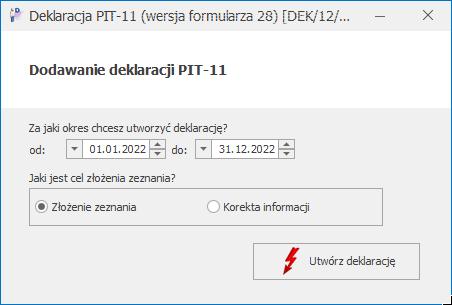 Po naciśnięciu ikony
Po naciśnięciu ikony  .
3. Polski Ład. Wprowadzono zmiany w naliczaniu wypłat w związku z nowelizacją Polskiego Ładu. Zmiany obowiązują od 1.07.2022 roku i będą stosowane do wynagrodzeń wypłacanych na listach płac, które mają ustawiony okres deklaracji jako lipiec 2022 i późniejszy.
Naliczanie zaliczki podatku. Wprowadzono zmiany w naliczaniu zaliczki podatku w wypłatach. Od 1.07.2022 r. będzie stosowana stawka podatku 12% w pierwszym progu podatkowym oraz nowa wartość ulgi podatkowej 300zł.
.
3. Polski Ład. Wprowadzono zmiany w naliczaniu wypłat w związku z nowelizacją Polskiego Ładu. Zmiany obowiązują od 1.07.2022 roku i będą stosowane do wynagrodzeń wypłacanych na listach płac, które mają ustawiony okres deklaracji jako lipiec 2022 i późniejszy.
Naliczanie zaliczki podatku. Wprowadzono zmiany w naliczaniu zaliczki podatku w wypłatach. Od 1.07.2022 r. będzie stosowana stawka podatku 12% w pierwszym progu podatkowym oraz nowa wartość ulgi podatkowej 300zł.
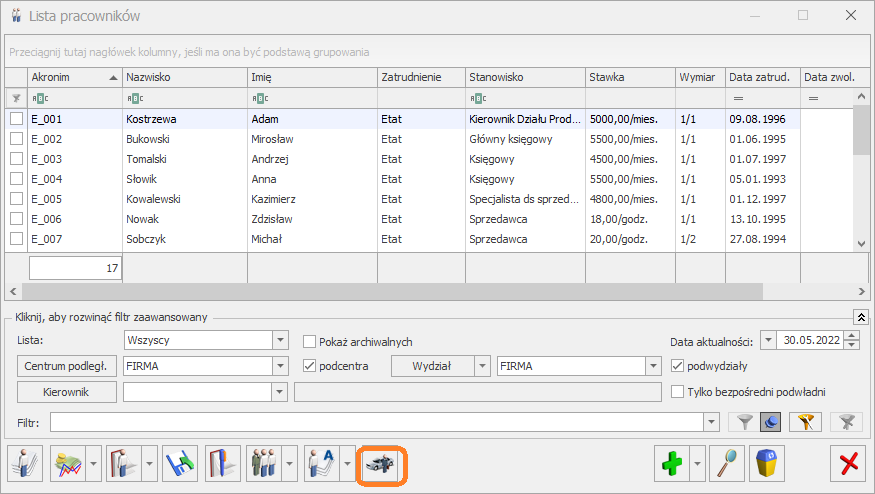 Po jej wybraniu w oknie ‘Diety kierowcy międzynarodowego’ Użytkownik może wskazać wartość diet, okres od-do, za który przysługują, oraz z rozwijanej listy wybrać kraj, w którym pracownik wykonywał pracę.
Po jej wybraniu w oknie ‘Diety kierowcy międzynarodowego’ Użytkownik może wskazać wartość diet, okres od-do, za który przysługują, oraz z rozwijanej listy wybrać kraj, w którym pracownik wykonywał pracę.
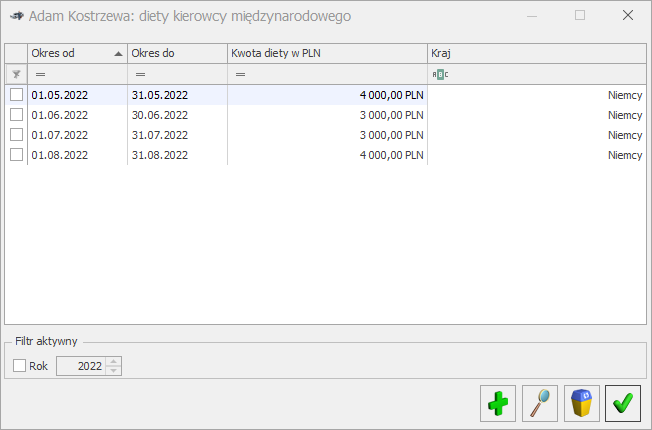 Informacje o wartości diet pracownika można wyeksportować z programu za pomocą opcji Eksport danych kadrowych do arkusza Excel oraz zaimportować z poziomu zakładki Narzędzia/ Importy/ Danych kadrowych/ Z arkusza MS EXCEL. W oknie Eksport/Import danych kadrowych dodano parametr ‘Diety kierowcy międzynarodowego’.
Naliczanie wynagrodzenia. Podczas naliczania wynagrodzeń etatowych, innych oraz umów program będzie sprawdzał, czy pracownik ma wprowadzoną informację o dietach przysługujących za miesiąc, za który liczymy wynagrodzenie (znaczenie ma okres od-do wypłaty). Jeżeli tak, to wypłata zostanie rozliczona zgodnie z zasadami pakietu mobilności.
Rozliczenie kierowców międzynarodowych podlega innym zasadom niż w przypadku pracowników zatrudnionych i wykonujących pracę w Polsce.
Podstawa podatku kierowców zatrudnionych na etat jest wyliczana od sumy naliczonych opodatkowanych elementów pomniejszonej o równowartość 30% diet należnych za okres pracy wykonywanej za granicą (w wypłatach umów podstawa opodatkowania nie jest pomniejszana o 30% diet).
Podczas naliczania wypłaty program będzie pobierał z danych pracownika kwotę diet za miesiąc, za który są naliczone elementy w wypłatach w tym miesiącu deklaracji i przemnoży przez stałą wartość 30%. Wartość diet, które pomniejszają podstawę opodatkowania zostanie zapisana na formularzu wypłaty oraz zestawieniu na zakładce [Podatki] w polu ‘Pomniejszenie o 30% diet’.
Informacje o wartości diet pracownika można wyeksportować z programu za pomocą opcji Eksport danych kadrowych do arkusza Excel oraz zaimportować z poziomu zakładki Narzędzia/ Importy/ Danych kadrowych/ Z arkusza MS EXCEL. W oknie Eksport/Import danych kadrowych dodano parametr ‘Diety kierowcy międzynarodowego’.
Naliczanie wynagrodzenia. Podczas naliczania wynagrodzeń etatowych, innych oraz umów program będzie sprawdzał, czy pracownik ma wprowadzoną informację o dietach przysługujących za miesiąc, za który liczymy wynagrodzenie (znaczenie ma okres od-do wypłaty). Jeżeli tak, to wypłata zostanie rozliczona zgodnie z zasadami pakietu mobilności.
Rozliczenie kierowców międzynarodowych podlega innym zasadom niż w przypadku pracowników zatrudnionych i wykonujących pracę w Polsce.
Podstawa podatku kierowców zatrudnionych na etat jest wyliczana od sumy naliczonych opodatkowanych elementów pomniejszonej o równowartość 30% diet należnych za okres pracy wykonywanej za granicą (w wypłatach umów podstawa opodatkowania nie jest pomniejszana o 30% diet).
Podczas naliczania wypłaty program będzie pobierał z danych pracownika kwotę diet za miesiąc, za który są naliczone elementy w wypłatach w tym miesiącu deklaracji i przemnoży przez stałą wartość 30%. Wartość diet, które pomniejszają podstawę opodatkowania zostanie zapisana na formularzu wypłaty oraz zestawieniu na zakładce [Podatki] w polu ‘Pomniejszenie o 30% diet’.
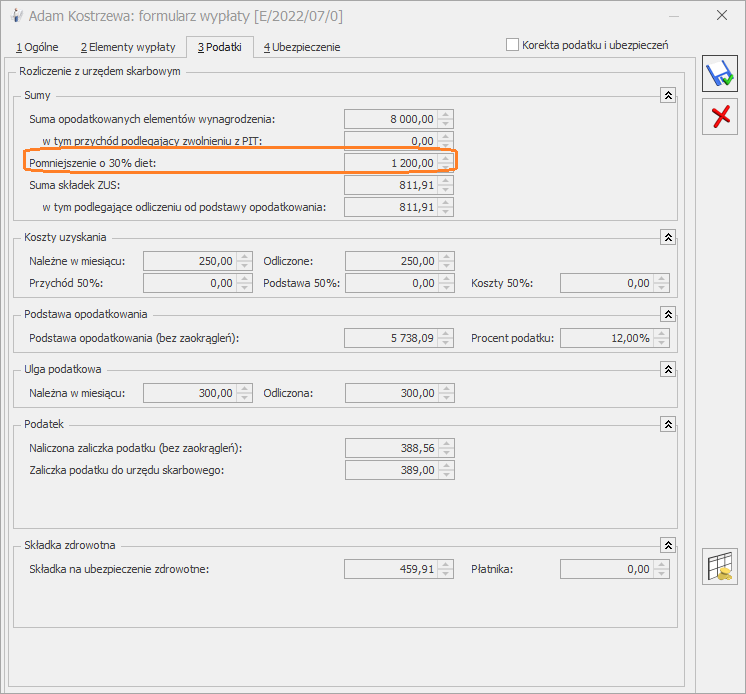 Podstawa składek ZUS kierowców jest wyliczana od sumy oskładkowanych elementów pomniejszonej o równowartość diet za pobyt pobytu za granicą, jeśli podlegające ubezpieczeniom wynagrodzenie, które pracownik otrzymał w danym miesiącu deklaracji jest wyższe od przeciętnego prognozowanego wynagrodzenia (kwota zapisana w konfiguracji programu w gałęzi Płace/Wynagrodzenia polu Minimalnej podstawy skł. ZUS dla oddeleg. – 5922 zł w 2022 roku)
Przy sprawdzaniu kwoty wynagrodzenia uwzględniane są wszystkie oskładkowane elementy wypłacone w danym miesiącu deklaracji. Nie ma znaczenia na jakiej liście płac zostały naliczone ani za jaki okres. Znaczenie ma jedynie data wypłaty.
Jeśli podstawa po pomniejszeniu o diety byłaby niższa od przeciętnego prognozowanego wynagrodzenia to nastąpi podwyższenie wyliczonej podstawy do tej minimalnej obowiązującej wysokości.
W przypadku, gdy przychód pracownika w danym miesiącu będzie niższy od kwoty prognozowanego przeciętnego wynagrodzenia podstawę składek stanowi kwota faktycznie otrzymanego wynagrodzenia.
W przypadku gdy podstawa opodatkowania będzie niższa niż podstawa oskładkowania program naliczy wartość składek społecznych od przychodu opodatkowanego. Zostaną one zapisane w na formularzu wypłaty na zakładce [3.Podatki] w polu ‘w tym podlegające odliczeniu od podstawy opodatkowania’. Te składki społeczne pomniejszą podstawę opodatkowania przy wyliczaniu zaliczki podatku.
Podstawa składki zdrowotnej będzie naliczana na podstawie kwoty podstawy składek społecznych pomniejszonej o składki społeczne oraz elementów, które podlegają jedynie ubezpieczeniu zdrowotnemu.
Na PIT-11 jako przychód będzie wykazywana kwota wynagrodzenia kierowców po pomniejszeniu o 30% diet. Składki na ubezpieczenie społeczne i zdrowotne będą wykazane jedynie te, które były naliczone od tej części wynagrodzenia, która była opodatkowana.
Podstawa zasiłku chorobowego. Wliczając do podstawy chorobowego wynagrodzenie z miesiąca, w którym stosowano rozliczenie zgodne z zasadami pakietu mobilności, zostanie uwzględniona podstawa składek społecznych pomniejszona o składki ZUS. W podstawie zostaną uwzględnione wszystkie elementy, które stanowiły podstawę składek społecznych niezależnie od tego czy mają ustawione w konfiguracji wliczania do podstawy zasiłku. Jeśli pracownik miał w danym miesiącu nieobecność usprawiedliwioną wynagrodzenie z tego miesiąca nie będzie dopełniane do podstawy zasiłku. Zmiany wprowadzono także na Zaświadczeniu płatnika składek Z-3.
Wydruki. W związku z wprowadzeniem pakietu mobilności dostosowano wydruki Kwitek wypłaty, Pracownicy z przychodami, Przekroczenie progu podatkowego’.
Podstawa prawna: Ustawa z dnia 26 stycznia 2022 r. o zmianie ustawy o transporcie drogowym, ustawy o czasie pracy kierowców oraz niektórych innych ustaw (Dz.U. 2022 poz. 209)
5. Formularz danych kadrowych. Wprowadzono przypomnienie o konieczności odnotowywania istotnych zmian w danych pracownika wpływających na wysokość wypłaty przez aktualizację zapisu pracownika. W przypadku gdy Użytkownik zmieni dane poprzez edycję formularza, a nie za pomocą aktualizacji zapisu podczas zapisu kartoteki pojawi się odpowiedni komunikat z dwoma dostępnymi opcjami. Użytkownik wprowadzone zmiany będzie mógł zapisać jako nowy zapis historyczny obowiązujący od wskazanego dnia lub w edytowanym zapisie pracownika. W przypadku wybrania opcji dodania nowego zapisu historycznego podana data, od kiedy zmiana ma być wprowadzona musi mieścić się w okresie obowiązywania edytowanego zapisu pracownika.
6. Zwolnienie chorobowe. Umożliwiono ustawienie w nieobecności typu zwolnienie lekarskie informacji o nieprawidłowym jego wykorzystaniu i utracie prawa do wynagrodzenia za czas choroby/zasiłku. W tym celu dodano nową przyczynę zwolnienia ‘Niepoprawne wykorzystanie zwolnienia’. Po jej ustawieniu w wypłacie wygeneruje się wynagrodzenie za czas choroby/zasiłek chorobowy w kwocie zerowej. Na deklaracji ZUS nieobecność będzie wykazywana z kodem 151. Okres nieobecności wlicza się do okresu zasiłkowego.
Podstawa składek ZUS kierowców jest wyliczana od sumy oskładkowanych elementów pomniejszonej o równowartość diet za pobyt pobytu za granicą, jeśli podlegające ubezpieczeniom wynagrodzenie, które pracownik otrzymał w danym miesiącu deklaracji jest wyższe od przeciętnego prognozowanego wynagrodzenia (kwota zapisana w konfiguracji programu w gałęzi Płace/Wynagrodzenia polu Minimalnej podstawy skł. ZUS dla oddeleg. – 5922 zł w 2022 roku)
Przy sprawdzaniu kwoty wynagrodzenia uwzględniane są wszystkie oskładkowane elementy wypłacone w danym miesiącu deklaracji. Nie ma znaczenia na jakiej liście płac zostały naliczone ani za jaki okres. Znaczenie ma jedynie data wypłaty.
Jeśli podstawa po pomniejszeniu o diety byłaby niższa od przeciętnego prognozowanego wynagrodzenia to nastąpi podwyższenie wyliczonej podstawy do tej minimalnej obowiązującej wysokości.
W przypadku, gdy przychód pracownika w danym miesiącu będzie niższy od kwoty prognozowanego przeciętnego wynagrodzenia podstawę składek stanowi kwota faktycznie otrzymanego wynagrodzenia.
W przypadku gdy podstawa opodatkowania będzie niższa niż podstawa oskładkowania program naliczy wartość składek społecznych od przychodu opodatkowanego. Zostaną one zapisane w na formularzu wypłaty na zakładce [3.Podatki] w polu ‘w tym podlegające odliczeniu od podstawy opodatkowania’. Te składki społeczne pomniejszą podstawę opodatkowania przy wyliczaniu zaliczki podatku.
Podstawa składki zdrowotnej będzie naliczana na podstawie kwoty podstawy składek społecznych pomniejszonej o składki społeczne oraz elementów, które podlegają jedynie ubezpieczeniu zdrowotnemu.
Na PIT-11 jako przychód będzie wykazywana kwota wynagrodzenia kierowców po pomniejszeniu o 30% diet. Składki na ubezpieczenie społeczne i zdrowotne będą wykazane jedynie te, które były naliczone od tej części wynagrodzenia, która była opodatkowana.
Podstawa zasiłku chorobowego. Wliczając do podstawy chorobowego wynagrodzenie z miesiąca, w którym stosowano rozliczenie zgodne z zasadami pakietu mobilności, zostanie uwzględniona podstawa składek społecznych pomniejszona o składki ZUS. W podstawie zostaną uwzględnione wszystkie elementy, które stanowiły podstawę składek społecznych niezależnie od tego czy mają ustawione w konfiguracji wliczania do podstawy zasiłku. Jeśli pracownik miał w danym miesiącu nieobecność usprawiedliwioną wynagrodzenie z tego miesiąca nie będzie dopełniane do podstawy zasiłku. Zmiany wprowadzono także na Zaświadczeniu płatnika składek Z-3.
Wydruki. W związku z wprowadzeniem pakietu mobilności dostosowano wydruki Kwitek wypłaty, Pracownicy z przychodami, Przekroczenie progu podatkowego’.
Podstawa prawna: Ustawa z dnia 26 stycznia 2022 r. o zmianie ustawy o transporcie drogowym, ustawy o czasie pracy kierowców oraz niektórych innych ustaw (Dz.U. 2022 poz. 209)
5. Formularz danych kadrowych. Wprowadzono przypomnienie o konieczności odnotowywania istotnych zmian w danych pracownika wpływających na wysokość wypłaty przez aktualizację zapisu pracownika. W przypadku gdy Użytkownik zmieni dane poprzez edycję formularza, a nie za pomocą aktualizacji zapisu podczas zapisu kartoteki pojawi się odpowiedni komunikat z dwoma dostępnymi opcjami. Użytkownik wprowadzone zmiany będzie mógł zapisać jako nowy zapis historyczny obowiązujący od wskazanego dnia lub w edytowanym zapisie pracownika. W przypadku wybrania opcji dodania nowego zapisu historycznego podana data, od kiedy zmiana ma być wprowadzona musi mieścić się w okresie obowiązywania edytowanego zapisu pracownika.
6. Zwolnienie chorobowe. Umożliwiono ustawienie w nieobecności typu zwolnienie lekarskie informacji o nieprawidłowym jego wykorzystaniu i utracie prawa do wynagrodzenia za czas choroby/zasiłku. W tym celu dodano nową przyczynę zwolnienia ‘Niepoprawne wykorzystanie zwolnienia’. Po jej ustawieniu w wypłacie wygeneruje się wynagrodzenie za czas choroby/zasiłek chorobowy w kwocie zerowej. Na deklaracji ZUS nieobecność będzie wykazywana z kodem 151. Okres nieobecności wlicza się do okresu zasiłkowego.
Zmiany
1. Deklaracja PFRON:- W konfiguracji w gałęzi ‘Zobowiązania wobec ZUS/PFRON’ w sekcji ‘Refundacja składek ZUS/Dofinansowanie z PFRON’ dodano możliwość odnotowania formy prawnej, szczegółowej formy prawnej, formę własności, wielkość pracodawcy. Odpowiednie wartości Użytkownik może wybrać z dostępnych słowników. Dodatkowo dodano pole 'Numer rachunku bankowego’, w którym należy podać numer rachunku, na który będzie przekazywana kwota dofinansowania. Powyższe dane będą wykazywane
- Dostosowano format eksportowanych plików xml z deklaracją Wn-D i INF-D-P do formatu wymaganego przez aplikację SODiR On-Line.
Poprawiono
1. Deklaracja ZUS DRA właściciela. W przypadku, gdy właściciel był opodatkowany ryczałtem od przychodów ewidencjonowanych i miał zaznaczony parametr ‘Opłacanie składek na podstawie przychodu z poprzedniego roku’ na deklaracje ZUS DRA/ZUS RCA nie przenosiła się wcale lub przenosiła się nieprawidłowa kwota przychodu właściciela za poprzedni rok. Działanie poprawiono. 2. Deklaracja ZUS ZIUA. W przypadku zmiany danych identyfikacyjnych pracownika, który jest cudzoziemcem i wcześniej jako identyfikator miał podany numer paszportu, a następnie przez aktualizację został odnotowany numer PESEL, robiąc ZIUA w sekcji 'Poprzednie dane identyfikacyjne’ nie był wykazywany numer paszportu. Działanie poprawiono. 3. Naliczanie wypłat:- w przypadku, gdy pracownik miał naliczone dwie wypłaty w danym miesiącu deklaracji, pierwsza z nich była za okres oddelegowania i była w niej naliczona składka zdrowotna ograniczona do wysokości zaliczki podatku, to gdy w drugiej wypłacie zaznaczono parametr 'Korekta podatku i ubezpieczeń’ samoczynnie zmieniała się wysokość składki zdrowotnej. Działanie poprawiono.
- gdy zleceniobiorca w tym samym miesiącu deklaracji miał naliczone dwie wypłaty i w pierwszej był naliczony nieoskładkowany element np. zaliczka netto, a w drugiej wypłacie naliczonej z tytułu umowy zaznaczono parametr 'korekta i podatku’ i zmieniono podstawę składki zdrowotnej to niepoprawnie naliczała się składka zdrowotna. Działanie poprawiono.
- w przypadku, gdy po naliczeniu wypłaty z tytułu umowy zaznaczono parametr ‘Nie pobierać podatku od niektórych umów cywilnoprawnych’ i w tym samym miesiącu deklaracji naliczono drugą umowę, wówczas zerowała się zaliczka podatku naliczona w pierwszej wypłacie. Działanie poprawiono.
- jeżeli dane o dochodzie właściciela były pobierane z danych księgowych i właściciel był wprowadzony na listę właścicieli oraz dodatkowo na listę pracowników z takim samym numerem NIP/ PESEL w niektórych przypadkach nie można było naliczyć wypłaty właściciela. Pojawiał się komunikat o braku udziałów. Działanie poprawiono.
- w przypadku, gdy w wypłacie właściciela było naliczonych kilka elementów po ręcznym skorygowaniu podstawy składki zdrowotnej wartość składki się podwajała. Działanie poprawiono
Handel z magazynem
Handel
Nowości
1. Integracja z Krajowym Systemem e-Faktur. Umożliwiono wysyłanie Faktur ustrukturyzowanych do Krajowego Systemu e-Faktur oraz możliwość odbioru UPO po poprawnej wysyłce.- Faktury sprzedaży
- Faktury VAT marża
- Faktury zaliczkowe
- Korekty wystawione do wyżej wymienionych dokumentów.
- wysyłanych do PEF
- korygujących bez uprzednio wysłanego do KSeF dokumentu korygowanego
- wystawionych podczas awarii
- anulowanych
- pierwotnych
- RR i korekt do nich
- oraz Not korygujących.
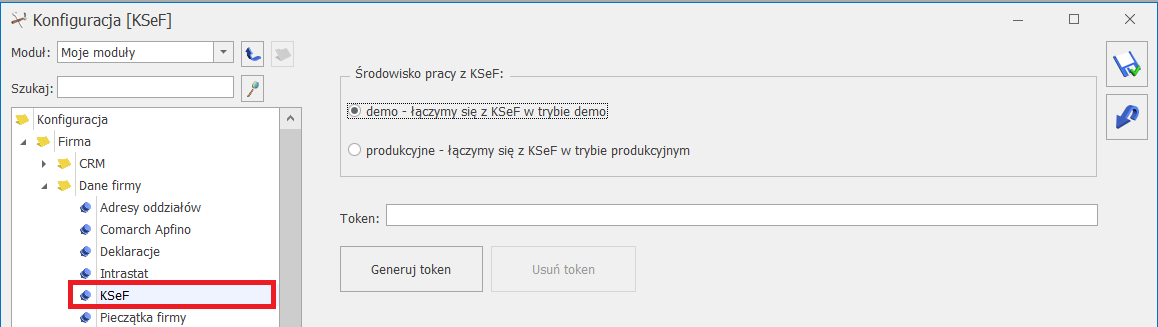 W sekcji Środowisko pracy z KSeF należy wybrać odpowiednią opcję pracy:
W sekcji Środowisko pracy z KSeF należy wybrać odpowiednią opcję pracy:
- demo – praca odbywa się w trybie demo i służy przygotowaniu firmy do obligatoryjnego wdrożenia KSeF. Opcja zaznaczana domyślnie dla nowych baz oraz baz po konwersji. Ta forma w przeciwieństwie do opcji produkcyjnej, umożliwia: anulowanie, korygowanie dokumentów oraz nie powoduje zapisu z Historii zmian.
- produkcyjne – praca odbywa się w trybie produkcyjnym, Faktury są wprowadzane do obiegu handlowego, ta forma po wysłaniu pierwszego dokumentu obliguje Użytkownika do wysyłania każdej kolejnej wystawionej w programie Faktury do systemu KSeF, oznacza wprowadzanie Faktur do obiegu gospodarczego.
- Prawo do wysyłania e-Faktur/ odbioru UPO – po zaznaczeniu tego parametru Operator ma możliwość wysyłania Faktur do KSeF
- Wysyłanie przy zatwierdzaniu dokumentu – zaznaczenie tego parametru skutkuje wysyłaniem Faktur do systemu KSeF bezpośrednio po ich zatwierdzeniu, opcja aktywna wyłącznie po uprzednim zaznaczeniu parametru: Prawo do wysyłania e-Faktur/ odbioru UPO
- Uwierzytelnienie za pomocą tokena – po zaznaczeniu tego parametru Operator wykonując operacje związane z KSeF będzie uwierzytelniany za pomocą tokena. Jeśli parametr będzie odznaczony, do wysyłki wymagany będzie wybór certyfikatu.
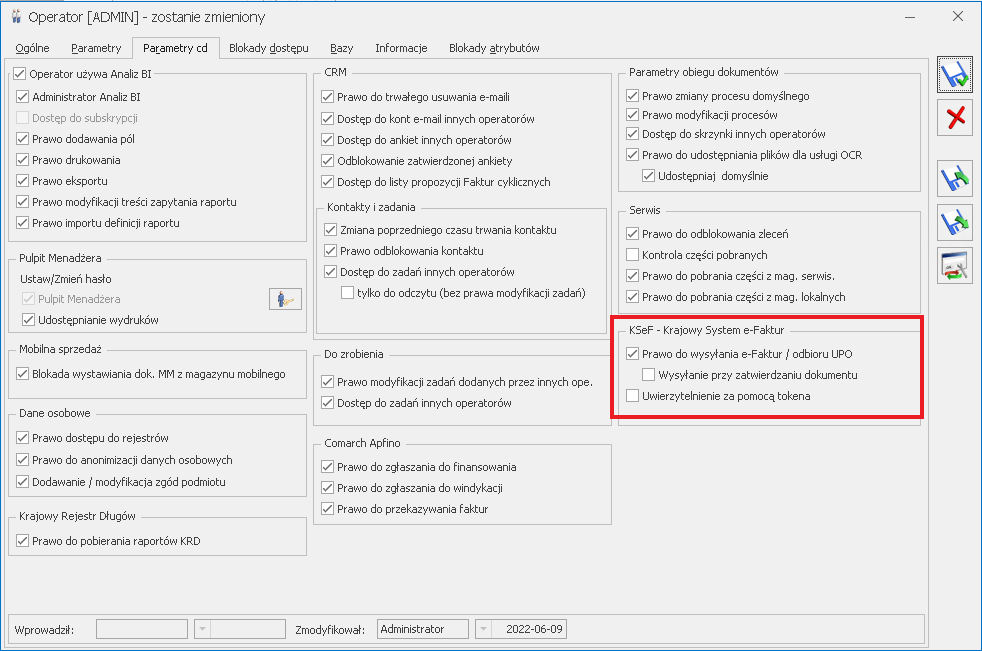 Formy płatności
W menu Start/Konfiguracja/ Firma/ Kasa/Bank/ Formy płatności, z poziomu formularza formy płatności istnieje możliwość powiązania form płatności istniejących w systemie Comarch ERP Optima z formami wymaganymi przez KSeF. Opcje dostępne do wyboru w polu Płatność KSeF to:
Formy płatności
W menu Start/Konfiguracja/ Firma/ Kasa/Bank/ Formy płatności, z poziomu formularza formy płatności istnieje możliwość powiązania form płatności istniejących w systemie Comarch ERP Optima z formami wymaganymi przez KSeF. Opcje dostępne do wyboru w polu Płatność KSeF to:
- gotówka
- karta
- bon
- czek
- kredyt
- przelew
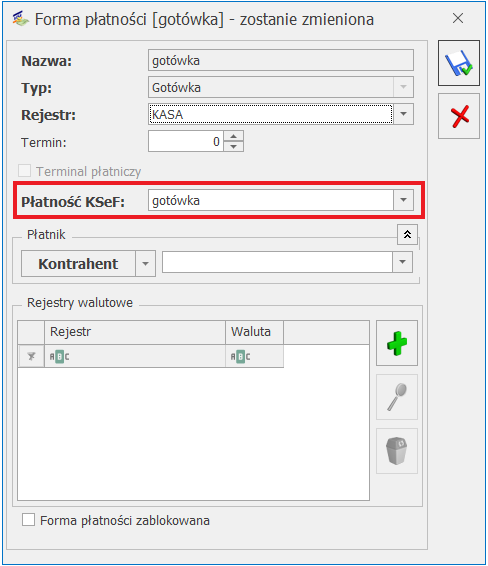 Formy płatności dla KseF można także wskazać bezpośrednio z poziomu formularza Faktury, na zakładce [KSeF].
Na liście form płatności, w kolumnie Płatność KSeF będą widoczne formy płatności wskazane na formularzach.
Formy płatności dla KseF można także wskazać bezpośrednio z poziomu formularza Faktury, na zakładce [KSeF].
Na liście form płatności, w kolumnie Płatność KSeF będą widoczne formy płatności wskazane na formularzach.
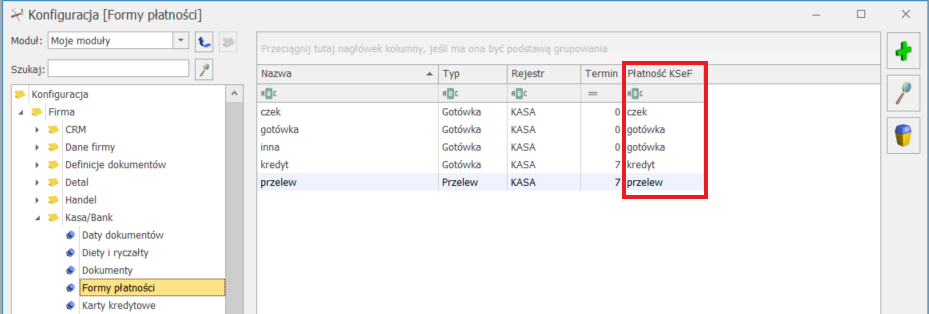 Ustawienia na karcie kontrahenta
Na formularzu kontrahenta, na zakładce [Handlowe], w sekcji KSeF znajduje się parametr Nie wysyłaj dokumentu do KSeF dedykowany zwłaszcza jednostkom budżetowym, ponieważ są one zobowiązane do wysyłania Faktur do Platformy Elektronicznego Fakturowania (KSEF nie przyjmuje Faktur wysyłanych do PEF). Jeśli parametr zostanie zaznaczony, Faktury wystawiane na danego kontrahenta nie będą wysyłane do systemu KSeF. Pozostawienie nie zaznaczonego parametru skutkuje wysyłaniem dokumentów wystawionych na tego kontrahenta do KSeF zgodnie z ustawieniami z karty operatora.
Ustawienia na karcie kontrahenta
Na formularzu kontrahenta, na zakładce [Handlowe], w sekcji KSeF znajduje się parametr Nie wysyłaj dokumentu do KSeF dedykowany zwłaszcza jednostkom budżetowym, ponieważ są one zobowiązane do wysyłania Faktur do Platformy Elektronicznego Fakturowania (KSEF nie przyjmuje Faktur wysyłanych do PEF). Jeśli parametr zostanie zaznaczony, Faktury wystawiane na danego kontrahenta nie będą wysyłane do systemu KSeF. Pozostawienie nie zaznaczonego parametru skutkuje wysyłaniem dokumentów wystawionych na tego kontrahenta do KSeF zgodnie z ustawieniami z karty operatora.
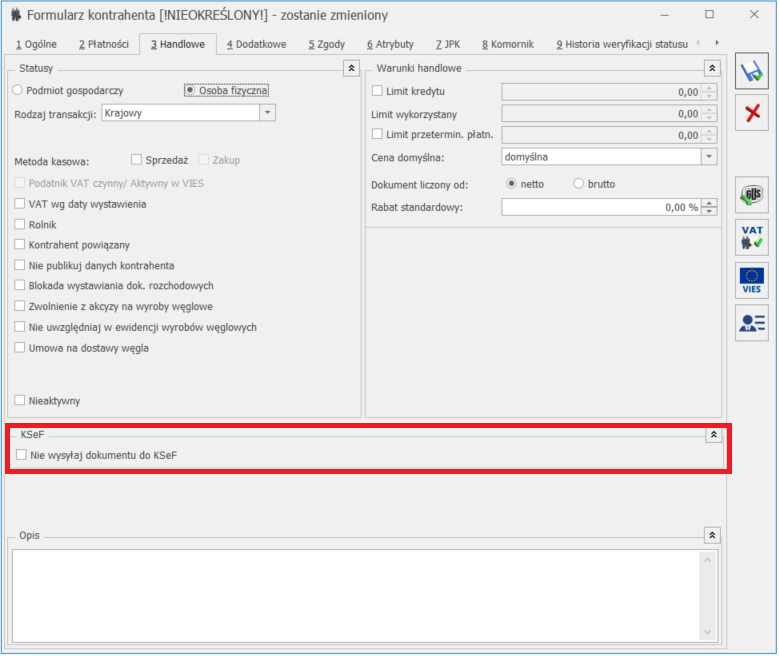
- Status KSeF – informacje o statusie Faktury w KSeF, kolumna domyślnie widoczna na liście Faktur. Faktury mogą mieć następujące statusy:
- Nie wysłano – Faktura nie została wysłana do KSeF, istnieje możliwość anulowania takiego dokumentu w przypadku pracy w środowisku demo
- Wysłano/ nie odebrano UPO – Faktura wysłana do KSeF, nie otrzymała jeszcze UPO, dokumentu nie można anulować w środowisku demo
- Wysłano/ odebrano UPO – Faktura została wysłana do KSeF i potwierdzona dokumentem UPO, dokumentu nie można anulować w środowisku demo
- Awaria – z powodu awarii Faktura nie może zostać wysłana do KSeF, ma tym samym zaznaczony parametr Tryb awaryjny wystawienia dokumentu na zakładce [KSeF]
- Odrzucono – Faktura została wysłana do KSeF, ale odrzucona z powodu błędu, taki dokument można anulować w środowisku demo.
- Numer KSeF – numer, który został nadany Fakturze w systemie KSeF, kolumna domyślnie ukryta.
- Data przyjęcia KSeF – data przyjęcia dokumentu do KSeF, kolumna domyślnie ukryta.
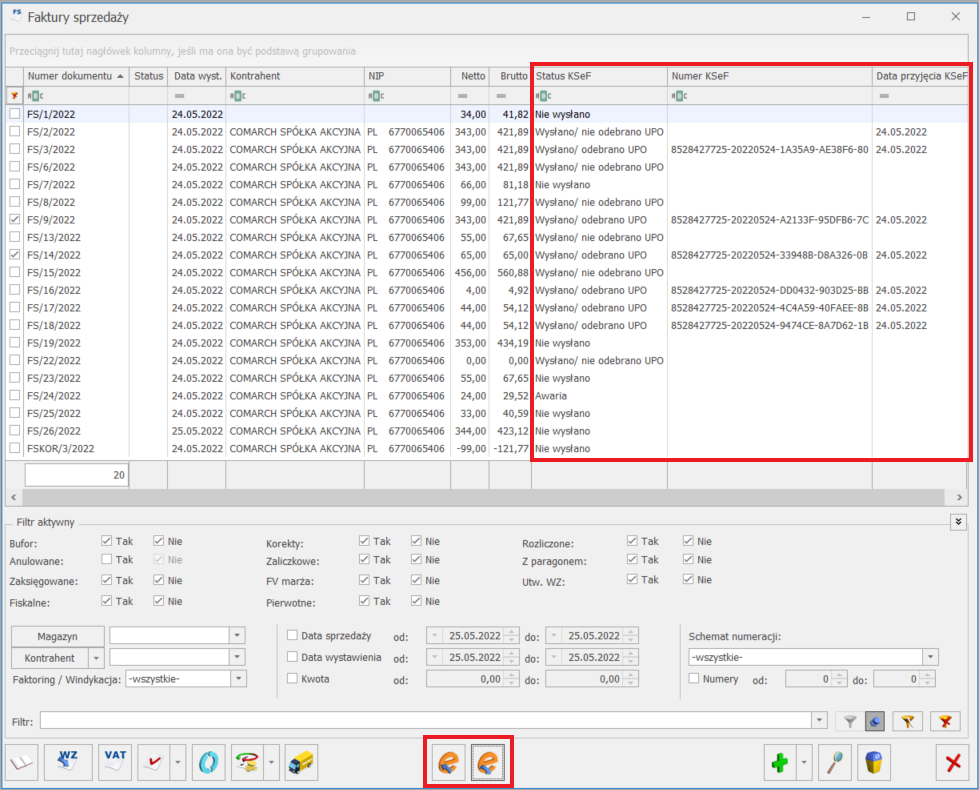 Wysyłanie Faktur do KSeF
Dokumenty, które mogą być wysyłane do KSeF:
Wysyłanie Faktur do KSeF
Dokumenty, które mogą być wysyłane do KSeF:
- Faktury sprzedaży
- Faktury VAT marża
- Faktury zaliczkowe
- Korekty wystawione do wyżej wymienionych dokumentów.
- automatycznie po zatwierdzeniu dokumentu – wymagane jest zaznaczenie parametrów:
- Prawo do wysyłania e- Faktur/odbioru UPO
- Wysyłanie przy zatwierdzaniu dokumentu na karcie Operatora, na zakładce [Parametry cd].
- w wybranym przez Operatora terminie – po naciśnięciu ikony
 z poziomu listy Faktur
z poziomu listy Faktur
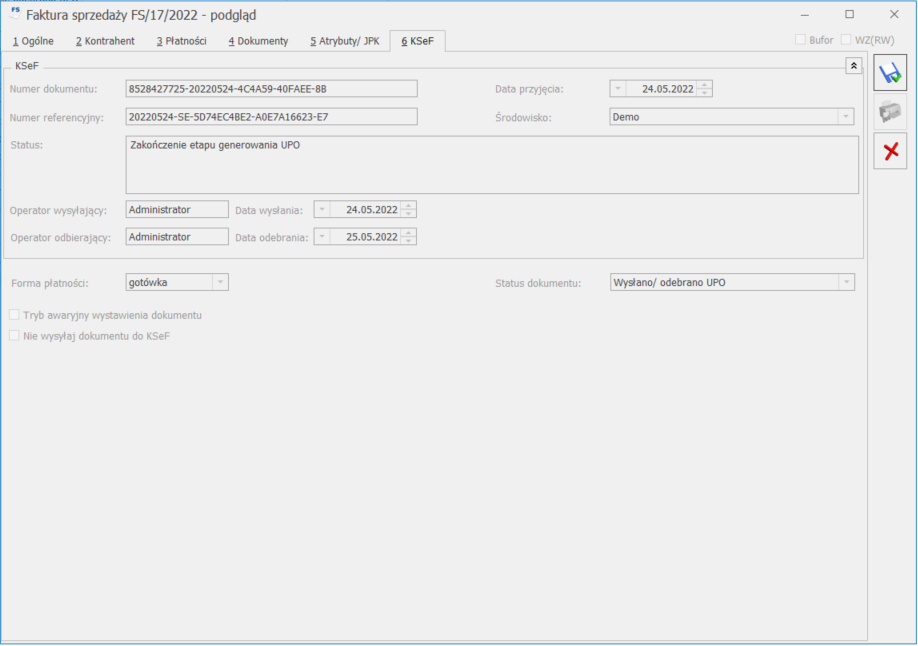 Na zakładce [KSeF] znajdują się następujące pola:
Na zakładce [KSeF] znajdują się następujące pola:
- Numer dokumentu – numer Faktury, pod jakim jest identyfikowana w KSeF, numer zwracany bezpośrednio z KSeF wraz z pobraniem dokumentu UPO.
- Numer referencyjny – numer zgłoszenia wysłanego dokumentu nadany przez KSeF.
- Status – informacja o statusie dokumentu. Pole to jest wypełniane jednym ze zdefiniowanych statusów, po wysłaniu dokumentu do KSeF. W tym polu będą również informacje o ewentualnych błędach.
- Operator wysyłający – imię i nazwisko operatora, który wysłał dokument do KSeF.
- Data wysłania – data wysłania dokumentu do KSeF.
- Operator odbierający – imię i nazwisko operatora, który odebrał UPO.
- Data odebrania – data pobrania UPO.
- Data przyjęcia – data, z jaką dokument został przyjęty w KSeF. Pole to jest wypełniane, po otrzymaniu UPO. Data ta decyduje o tym, kiedy dana Faktura trafiła do obiegu handlowego i od tego dnia, jest dostępna do pobrania z KSeF dla odbiorcy Faktury.
- Środowisko – środowisko pracy z KSeF, wskazane w menu Start/Konfiguracja/ Firma/ Dane firmy/ KSeF.
- Forma płatności – wybrana płatność dla KSeF. Domyślnie podpowiada się forma płatności dla KSeF, wybrana w menu: Start/Konfiguracja/ Firma/ Kasa/Bank/ Formy płatności i jest przenoszona na Fakturę, a następnie na zakładkę [KSeF]. Pole z możliwością edycji do momentu wysyłki Faktury do KSeF.
- Status dokumentu – przyjmuje wartości: Nie wysłano, Wysłano/ nie odebrano UPO, Wysłano/ odebrano UPO, Awaria, Odrzucono, Nie dotyczy.
- Tryb awaryjny wystawienia dokumentu – oznaczenie dla Faktury wystawionej w momencie problemów (np. problem z połączeniem internetowym) z przesłaniem jej do KSeF. Po zaznaczeniu tego parametru Faktura nie będzie wysłana do KSeF. Natomiast nabywca może otrzymać taki dokument np. w formie papierowej lub w inny, uzgodniony umownie sposób.
- Nie wysyłaj dokumentu do KSeF – ustawienie tego parametru jest przenoszone bezpośrednio z formularza kontrahenta wybranego na dokument. Pole z możliwością modyfikacji przez Użytkownika. Faktury z zaznaczonym parametrem nie będą wysyłane do KSeF.
- Data operacji – data wysłania Faktury do KSeF w przypadku wysyłki lub data odbioru UPO – po jego odbiorze.
- Kod/ Numer dokumentu – numer Faktury.
- Rodzaj operacji – Wysłanie w przypadku wysyłki do KSeF lub Modyfikacja – po odbiorze UPO/wyborze ikony
 Odbierz dane z KSeF.
Odbierz dane z KSeF. - Operator – imię i nazwisko operatora wysyłającego Fakturę do KSeF lub modyfikującego dokument.
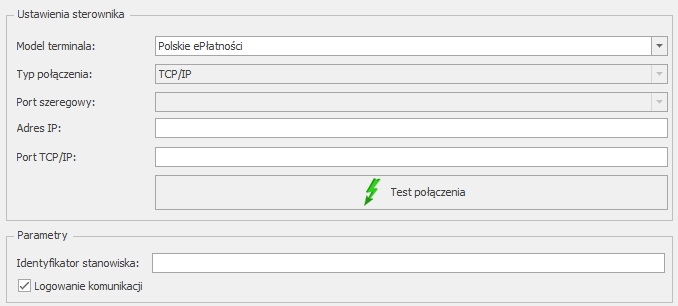
- Po wyborze modeli Polskie ePłatności lub Polskie ePłatności – połączenie terminalowe, system automatycznie ustawia typ połączenia na TCP/IP.
- Port szeregowy – pole nieaktywne.
- Adres IP, Port TCP/IP – w tych polach użytkownik podaje adres IP i numer portu terminala.
- Parametry – sekcja zawiera:
- Identyfikator stanowiska – użytkownik może oznaczyć stanowisko, z którego wykonywana jest płatność za pomocą terminala. Informacja ta jest wysyłana do operatora płatności i nie jest drukowana przez terminal.
-
- Logowanie komunikacji – po zaznaczeniu tego parametru plik zawierający komunikację z terminalem płatniczym (TerminalCommunicationLog.log) zostanie utworzony w katalogu %AppData%\Comarch\Opt!ma\Logs. W przypadku sterowników terminalowych plik zawierający komunikację z terminalem płatniczym (TerminalCommunicationLog.log) zostanie utworzony lokalnie w katalogu %AppData%\Comarch OnlineFP.
- Test połączenia – przycisk służący do przetestowania połączenia z terminalem płatniczym.
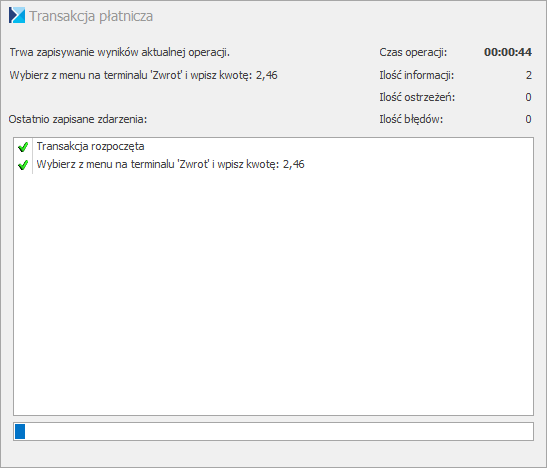 Po wykonaniu transakcji wyświetlany jest komunikat:
„Czy zwrot został wykonany poprawnie?”
Do wyboru dostępne są opcje:
Tak – dokument jest zapisywany na stałe i zostaje rozliczony
Nie – wyświetlany jest kolejny komunikat:
„Transakcja nie została zakończona poprawnie, czy powtórzyć transakcję?”
Z dostępnymi opcjami:
Tak – użytkownik ma możliwość wykonania ponownego zwrotu na terminalu
Nie – dokument jest zapisywany na stałe i nie jest rozliczany
Informacje na temat konfiguracji terminala płatniczego znajdują się tutaj.
3. Eksport/ import receptur z pliku.
Na formularzu dokumentu Przyjęcia wewnętrznego produktu, z poziomu podglądu pozycji dokumentu oraz z poziomu Formularza receptury umożliwiono wykonanie eksportu/ importu składników receptury z pliku txt, a także eksportu/importu receptury z pliku Excel, z poziomu Cennika.
Eksport i import składników receptury na dokument Przyjęcia wewnętrznego produktu.
Z poziomu podglądu pozycji dokumentu, na zakładce [3 Receptura] istnieje możliwość eksportu/ importu składników receptury poprzez ikonę Składniki receptury znajdującą się na wstążce.
Po wykonaniu transakcji wyświetlany jest komunikat:
„Czy zwrot został wykonany poprawnie?”
Do wyboru dostępne są opcje:
Tak – dokument jest zapisywany na stałe i zostaje rozliczony
Nie – wyświetlany jest kolejny komunikat:
„Transakcja nie została zakończona poprawnie, czy powtórzyć transakcję?”
Z dostępnymi opcjami:
Tak – użytkownik ma możliwość wykonania ponownego zwrotu na terminalu
Nie – dokument jest zapisywany na stałe i nie jest rozliczany
Informacje na temat konfiguracji terminala płatniczego znajdują się tutaj.
3. Eksport/ import receptur z pliku.
Na formularzu dokumentu Przyjęcia wewnętrznego produktu, z poziomu podglądu pozycji dokumentu oraz z poziomu Formularza receptury umożliwiono wykonanie eksportu/ importu składników receptury z pliku txt, a także eksportu/importu receptury z pliku Excel, z poziomu Cennika.
Eksport i import składników receptury na dokument Przyjęcia wewnętrznego produktu.
Z poziomu podglądu pozycji dokumentu, na zakładce [3 Receptura] istnieje możliwość eksportu/ importu składników receptury poprzez ikonę Składniki receptury znajdującą się na wstążce.
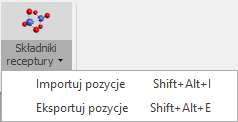
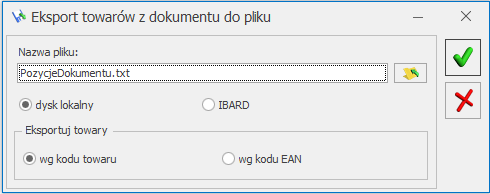 Z kolei wybranie opcji Importuj pozycje wywoła okno, gdzie należy wskazać miejsce, z którego importowane są składniki receptury.
Z kolei wybranie opcji Importuj pozycje wywoła okno, gdzie należy wskazać miejsce, z którego importowane są składniki receptury.
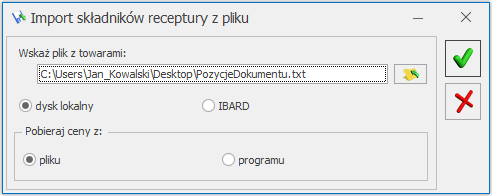
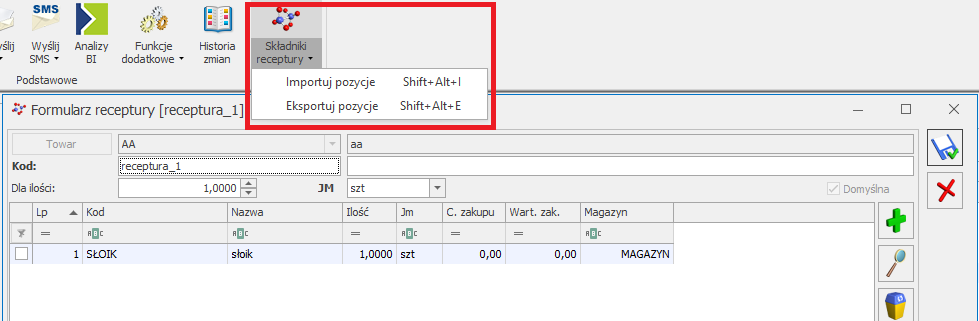
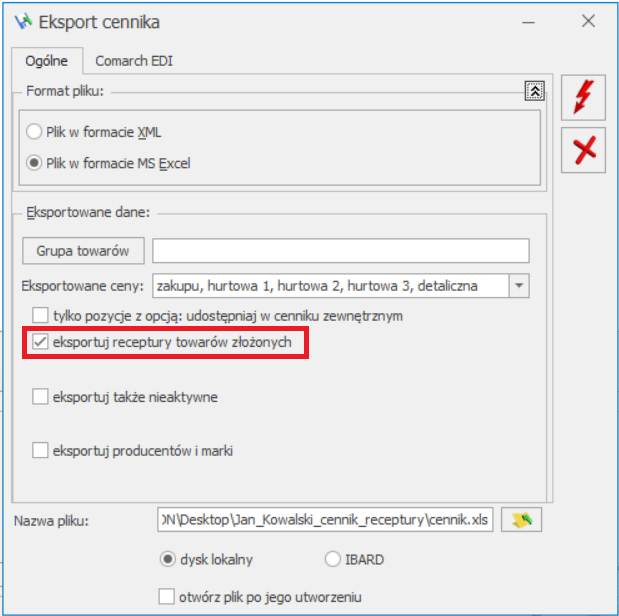 Natomiast w oknie Importu cennika w formacie MS Excel znajduje się opcja importuj receptury. Po jej zaznaczeniu użytkownik ma możliwość wskazania magazynu domyślnego dla importowanej receptury lub po zaznaczeniu opcji zakładanie magazynów dla receptur – założenia nowego magazynu (nie istniejącego w programie). Za pomocą operacji importu można nie tylko dodawać receptury do towarów, ale także je aktualizować.
Natomiast w oknie Importu cennika w formacie MS Excel znajduje się opcja importuj receptury. Po jej zaznaczeniu użytkownik ma możliwość wskazania magazynu domyślnego dla importowanej receptury lub po zaznaczeniu opcji zakładanie magazynów dla receptur – założenia nowego magazynu (nie istniejącego w programie). Za pomocą operacji importu można nie tylko dodawać receptury do towarów, ale także je aktualizować.
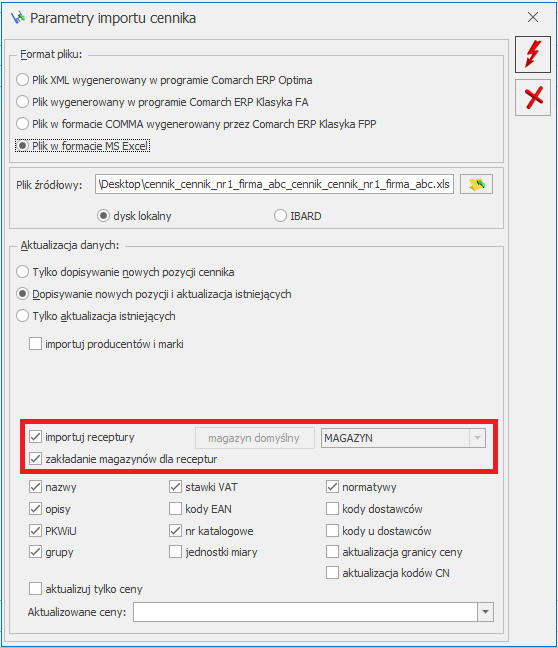 W sytuacji, gdy w importowanym pliku MS Excel, w kolumnie Domyślna będzie znajdować się wartość 1 dla kilku receptur, to po zaimportowaniu jako domyślna zostanie ustawiona pierwsza receptura z pliku. Jeżeli na towarze będzie już ustawiona konkretna receptura domyślna, to system nie dokona zmiany w tym zakresie i nie ustawi importowanej receptury na domyślną.
Jeśli w pliku MS Excel nie zostanie uzupełniony magazyn, to na składniku danej receptury program automatycznie ustawi magazyn domyślny. Analogicznie w przypadku jednostki miary, gdy nie będzie ona uzupełniona w pliku MS Excel, to program pobierze jednostkę podstawową z karty danego towaru.
4. Oświadczenie o kraju pochodzenia węgla.
Od 15 kwietnia 2022 r. istnieje obowiązek drukowania tzw. Oświadczenia o kraju pochodzenia węgla w zakresie obrotu wyrobami węglowymi, Obowiązek ten wynika z Art. 13 Ustawy z dnia 13 kwietnia 2022 r. o szczególnych rozwiązaniach w zakresie przeciwdziałania wspieraniu agresji na Ukrainę. W programie Comarch ERP Optima zrealizowano wspomnianą funkcjonalność poprzez możliwość wydruku oświadczenia. Oświadczenie o kraju pochodzenia węgla można wydrukować z poziomu:
W sytuacji, gdy w importowanym pliku MS Excel, w kolumnie Domyślna będzie znajdować się wartość 1 dla kilku receptur, to po zaimportowaniu jako domyślna zostanie ustawiona pierwsza receptura z pliku. Jeżeli na towarze będzie już ustawiona konkretna receptura domyślna, to system nie dokona zmiany w tym zakresie i nie ustawi importowanej receptury na domyślną.
Jeśli w pliku MS Excel nie zostanie uzupełniony magazyn, to na składniku danej receptury program automatycznie ustawi magazyn domyślny. Analogicznie w przypadku jednostki miary, gdy nie będzie ona uzupełniona w pliku MS Excel, to program pobierze jednostkę podstawową z karty danego towaru.
4. Oświadczenie o kraju pochodzenia węgla.
Od 15 kwietnia 2022 r. istnieje obowiązek drukowania tzw. Oświadczenia o kraju pochodzenia węgla w zakresie obrotu wyrobami węglowymi, Obowiązek ten wynika z Art. 13 Ustawy z dnia 13 kwietnia 2022 r. o szczególnych rozwiązaniach w zakresie przeciwdziałania wspieraniu agresji na Ukrainę. W programie Comarch ERP Optima zrealizowano wspomnianą funkcjonalność poprzez możliwość wydruku oświadczenia. Oświadczenie o kraju pochodzenia węgla można wydrukować z poziomu:
- pozycji zapisanego dokumentu – wydruk Oświadczenie o kraju pochodzenia węgla,
- formularza Faktury – wydruk Eko – Faktura/ świadectwo jakości/ oświadczenie. Po wyborze tego typu wydruku dla pozycji węglowej będzie drukowana Faktura wraz ze świadectwem jakości i oświadczeniem.
- na Fakturze muszą znajdować się pozycje z przypisanymi kodami CN: 2701 oraz 2704 (dla pozycji z innymi kodami CN oświadczenie nie będzie drukowane)
- zaznaczenie parametru Obrót wyrobami węglowymi (w menu Start/Konfiguracja/ Firma/ Magazyn/ Akcyza – wyroby węglowe)
- zaznaczenie parametru Akcyza na wyroby węglowe na karcie towaru, na zakładce [2 Dodatkowe]
- wybór odpowiednich atrybutów:
- OŚW_KRAJ_POCHO_WĘGLA – służy do przypisania kraju pochodzenia węgla
- OŚW_REGION_WYDOBYCIA – oznaczenie regionu wydobycia węgla, którego krajem pochodzenia jest Ukraina lista regionów powinna zostać zdefiniowana przez Użytkownika
- OŚW_DATA_WPROWADZENI – data wprowadzenia lub przemieszczenia węgla na terytorium Rzeczypospolitej Polskiej, w przypadku węgla, którego krajem pochodzenia nie jest Rzeczpospolita Polska
- OŚW_DATA_NABYCIA – data nabycia od kopalni na terytorium Rzeczypospolitej Polskiej, w przypadku węgla, którego krajem pochodzenia jest Rzeczpospolita Polska.
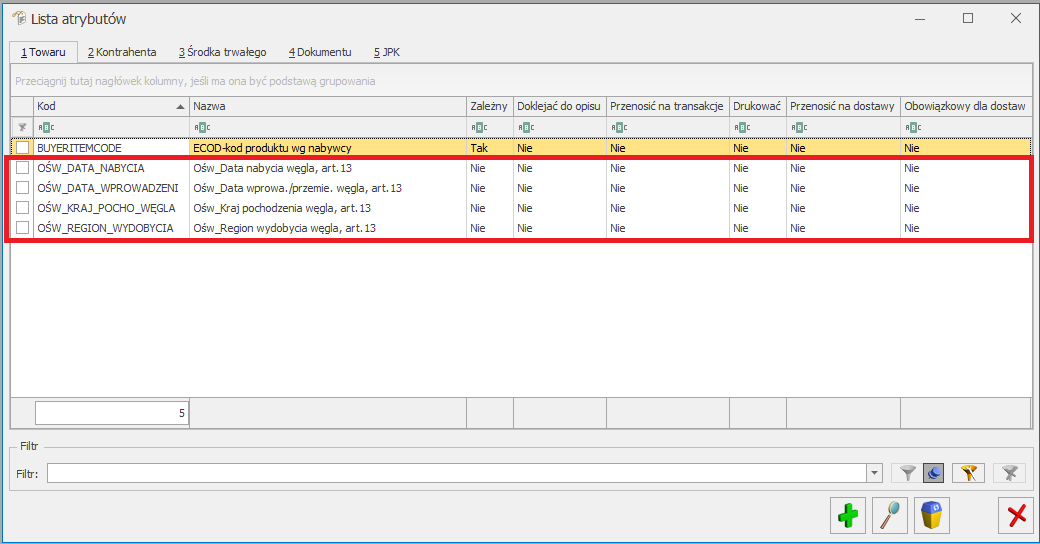
- Numer oświadczenia – unikalny numer, jest to numer dokumentu, do którego zostało wystawione oświadczenie, łamany przez numer pozycji (Lp.) na dokumencie.
- Oznaczenie przedsiębiorcy składającego oświadczenie, jego siedziby i adresu oraz adresu punktu sprzedaży, jeśli jest inny niż adres siedziby przedsiębiorcy– w tym miejscu widoczny jest adres i nazwa sprzedawcy uzupełnione w Pieczątce firmy.
- Numer identyfikacji podatkowej (NIP) przedsiębiorcy składającego oświadczenie oraz numer identyfikacyjny w krajowym rejestrze urzędowym podmiotów gospodarki narodowej (REGON), jeżeli został nadany, albo numer identyfikacyjny w odpowiednim rejestrze państwa obcego – dane przenoszone z Pieczątki firmy.
- Numer dokumentu sprzedaży węgla – numer Faktury, do której to oświadczenie jest wystawiane.
- Kraj pochodzenia węgla – wartość pobierana z atrybutu towaru OŚW_KRAJ_POCHO_WĘGLA, przypisanego do pozycji dokumentu.
- Data wprowadzenia lub przemieszczenia węglana terytorium Rzeczypospolitej Polskiej w przypadku węgla, którego krajem pochodzenia nie jest Rzeczpospolita Polska – wartość pobierana z atrybutu towaru OŚW_DATA_WPROWADZENI, przypisanego do pozycji dokumentu.
- Region wydobycia węgla – wartość pobierana z atrybutu towaru OŚW_REGION_WYDOBYCIA, przypisanego do pozycji dokumentu.
- Data nabycia od kopalni na terytorium Rzeczypospolitej Polskiej, w przypadku węgla, którego krajem pochodzenia jest Rzeczpospolita Polska – wartość pobierana z atrybutu towaru OŚW_DATA_NABYCIA, przypisanego do pozycji dokumentu.
- „Jestem świadoma/świadomy odpowiedzialności karnej za złożenie fałszywego oświadczenia.” – informacja dotycząca świadomości i odpowiedzialności karnej za składanie fałszywego oświadczenia.
- Data i miejsce złożenia oświadczenia – data wystawienia świadectwa (czyli data wydruku) oraz miejsce wystawienia świadectwa, pobierane z Pieczątki firmy.
- Podpis przedsiębiorcy składającego oświadczenie albo osoby upoważnionej do jego reprezentowania – miejsce na ręczny podpis oświadczenia.
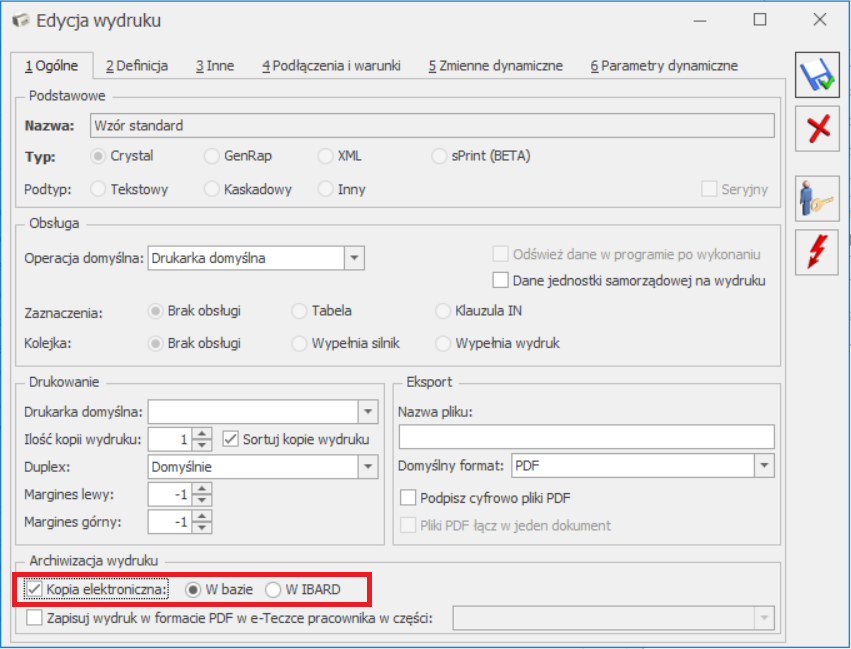
Zmiany
1. Kurierzy. Dla tokenu Inpost zwiększono ilość dostępnych znaków do 4000 znaków. 2. Kopiowanie dokumentów. Umożliwiono zmianę magazynu źródłowego po skopiowaniu dokumentu MM, jeżeli magazyn źródłowy został oznaczony jako nieaktywny. 3. Praca z terminalem płatniczym. Zablokowano możliwość zmiany terminu na formularzu formy płatności w przypadku, gdy jest zaznaczony parametr Terminal płatniczy oraz płatność jest o typie karta. 4. Płatność kartą. W przypadku zatwierdzania dokumentów, na których forma płatności jest o typie karta i nie jest zaznaczony parametr Terminal płatniczy, na pojawiającym się oknie Potwierdzenie obciążenia karty usunięto pola typ karty, numer karty oraz data ważności karty.Poprawiono
1. Termin płatności na RO różnicowym. W sytuacji, kiedy na Rezerwacji Odbiorcy termin płatności jest ustawiony ręcznie, przy generowaniu RO różnicowego termin ten jest przenoszony z dokumentu źródłowego, a nie z konfiguracji. 2.Termin płatności na FRR. Po przekształceniu Faktury Zakupu do Faktury RR termin płatności liczony jest od daty wystawienia dokumentu. 3. Przekształcanie dokumentów. W przypadku, jeżeli w bazie jest wystawionych kilka dokumentów Rezerwacji Odbiorcy na różnych kontrahentów, ale na ten sam towar, oraz w konfiguracji zaznaczony jest parametr Pozwalaj na przekształcenie RO do WZ, RW, MM, FS i PA (pobranie – pobieraj ilość dostępną), to przy przekształcaniu późniejszej Rezerwacji Odbiorcy do Faktury Sprzedaży, na której zaznaczany jest parametr Pobranie pojawia się komunikat o braku wystarczającej ilości towarów na magazynie. 4. Formularz pozycji dokumentu. Na zapisanym dokumencie korygującym do WZ na pozycji dokumentu wartość kosztu zakupu wyświetlana jest prawidłowo 5. Aktualizacja danych kontrahenta. Dla kontrahenta typu pracownik poprawnie działa funkcja aktualizacji danych kontrahenta na dokumentach. 6. Atrybuty.- Po dodaniu atrybutu na zatwierdzonej Fakturze Zakupu, po ponownym otwarciu dokumentu wartość atrybutu jest poprawnie wyświetlana.
- Poprawiono usuwanie atrybutów z grup towarowych.
- Jeżeli na kartotece towarowej, która znajduje się na Fakturze Pro Forma jest uzupełniony opis oraz zaznaczony jest parametr Kopiuj opis na fakturę, przy generowaniu wydruku Faktura Pro Forma/ Atrybuty, opis towaru jest widoczny.
- Na wydruku Eko korekty stawki VAT do Faktury Sprzedaży, cena po korekcie nie jest ponownie przeliczana.
- Jeżeli operator ma zaznaczony parametr Brak dostępu do cen zakupu, to na wydrukach tekstowych oraz towarów zalegających dostępnych z listy zasobów nie są widoczne wartości zakupu towarów.
Współpraca z Comarch e-Sklep
Nowości w Comarch e-Sklep
1. Zrównoleglenie synchronizacji. Wdrożono zrównoleglenie synchronizacji, tak aby w tym samym czasie, mogła przebiegać synchronizacja więcej niż jednego produktu e-Commerce. 2. Uruchomienie współpracy z Comarch e-Sklep/e-Sale. Wprowadzono uproszczony mechanizm uruchomienia usług e-Commerce bezpośrednio z Comarch ERP Optima.Zmiany w programie Comarch ERP Optima
1. Okno formularza produktu e-Sklep/e-Sale w konfiguracji. Poprawiono ergonomię okna formularza konfiguracji e-Sklep na zakładce Dodatkowe.Poprawiono w programie Comarch ERP Optima
1. Eksport faktury w formacie .pdf. Poprawiono wysyłkę e-maila oraz opcję kopii elektronicznej od strony Comarch ERP Optima, zrealizowaną poprzez Serwis Operacji Automatycznych do panelu administracyjnego e-Sklepu klienta.Współpraca z Comarch Mobile Kierownik Sprzedaży
Poprawiono
1. Zapamiętaj odpowiedź i nie pokazuj więcej. Usunięto parametr pozwalający zapamiętywać odpowiedź z komunikatu: Zwroty z magazynu mobilnego należy wykonać na urządzeniu mobilnym. Zwrot utworzony w programie, może prowadzić do nieodwracalnych niezgodności magazynowych. Czy chcesz kontynuować?Detal
Nowości
1. Współpraca z terminalem płatniczym Polskie ePłatności. W ramach integracji umożliwiono wykonanie operacji płatności i zwrotów.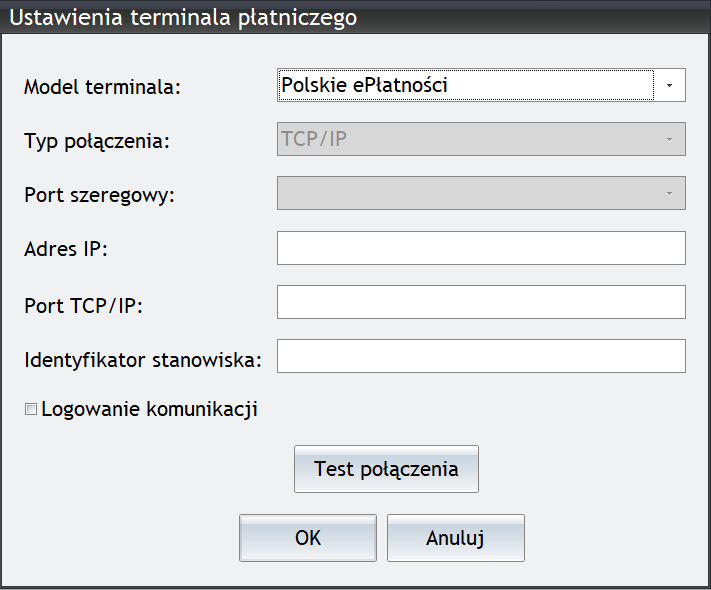
- Po wyborze modeli Polskie ePłatności lub Polskie ePłatności – połączenie terminalowe, system automatycznie ustawia typ połączenia na TCP/IP.
- Port szeregowy – pole nieaktywne.
- Adres IP, Port TCP/IP – w tych polach użytkownik podaje adres IP i numer portu terminala.
- Identyfikator stanowiska – użytkownik może oznaczyć stanowisko, z którego wykonywana jest płatność za pomocą terminala. Informacja ta jest wysyłana do operatora płatności i nie jest drukowana przez terminal.
- Logowanie komunikacji – po zaznaczeniu tego parametru plik zawierający komunikację z terminalem płatniczym (TerminalCommunicationLog.log) zostanie utworzony w katalogu %AppData%\Comarch\Opt!ma\Logs. W przypadku sterowników terminalowych plik zawierający komunikację z terminalem płatniczym (TerminalCommunicationLog.log) zostanie utworzony lokalnie w katalogu %AppData%\Comarch OnlineFP.
- Test połączenia – przycisk służący do przetestowania połączenia z terminalem płatniczym.
Płatności za pomocą terminala płatniczego na dokumencie PA
Płatność za pomocą terminala ePłatności odbywa się na tych samych zasadach jak dla dotychczasowych terminali. Informacje na temat konfiguracji terminala płatniczego znajdują się tutaj.Płatności za pomocą terminala płatniczego na dokumentach korekt do FS i PA
W przypadku zwrotu towaru informacja o płatności nie jest wysyłana na terminal. W takiej sytuacji płatność należy rozliczyć bezpośrednio na terminalu zgodnie w informacją wyświetloną na ekranie loga: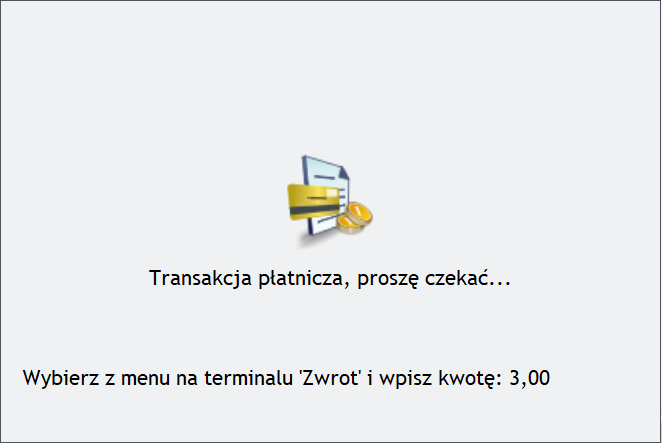 Po wykonaniu transakcji wyświetlany jest komunikat:
„Czy zwrot został wykonany poprawnie?”
Tak – dokument jest zapisywany na stałe i zostaje rozliczony
Nie – wyświetlany jest kolejny komunikat:
„Transakcja nie została zakończona poprawnie, czy powtórzyć transakcję?”
Z dostępnymi opcjami:
Tak – użytkownik ma możliwość wykonania ponownego zwrotu na terminalu
Nie – dokument jest zapisywany na stałe i nie jest rozliczany
Po wykonaniu transakcji wyświetlany jest komunikat:
„Czy zwrot został wykonany poprawnie?”
Tak – dokument jest zapisywany na stałe i zostaje rozliczony
Nie – wyświetlany jest kolejny komunikat:
„Transakcja nie została zakończona poprawnie, czy powtórzyć transakcję?”
Z dostępnymi opcjami:
Tak – użytkownik ma możliwość wykonania ponownego zwrotu na terminalu
Nie – dokument jest zapisywany na stałe i nie jest rozliczany
Ogólne i Kasa/Bank
Ogólne
1. Wyszukiwanie parametrów w Konfiguracji. Na oknie Konfiguracji wprowadzono możliwość wyszukiwania znajdujących się w niej parametrów oraz fraz.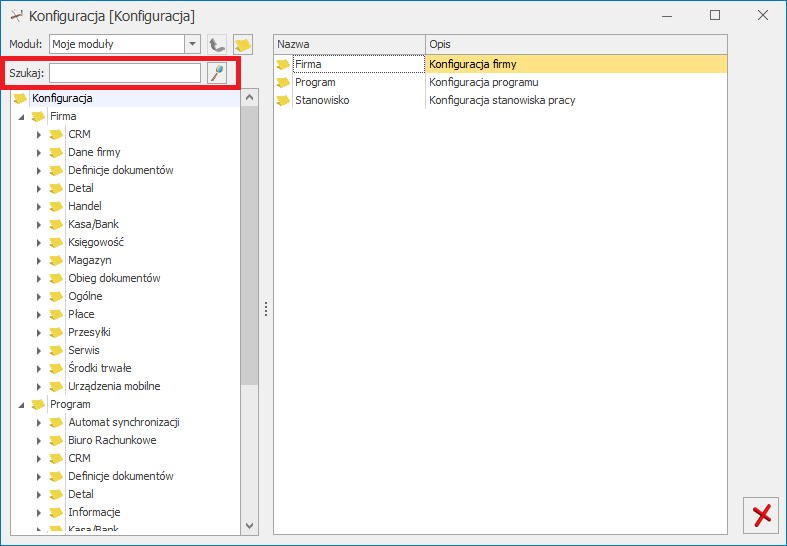 Po wpisaniu fragmentu lub całości nazwy w polu Szukaj i kliknięciu ikony
Po wpisaniu fragmentu lub całości nazwy w polu Szukaj i kliknięciu ikony 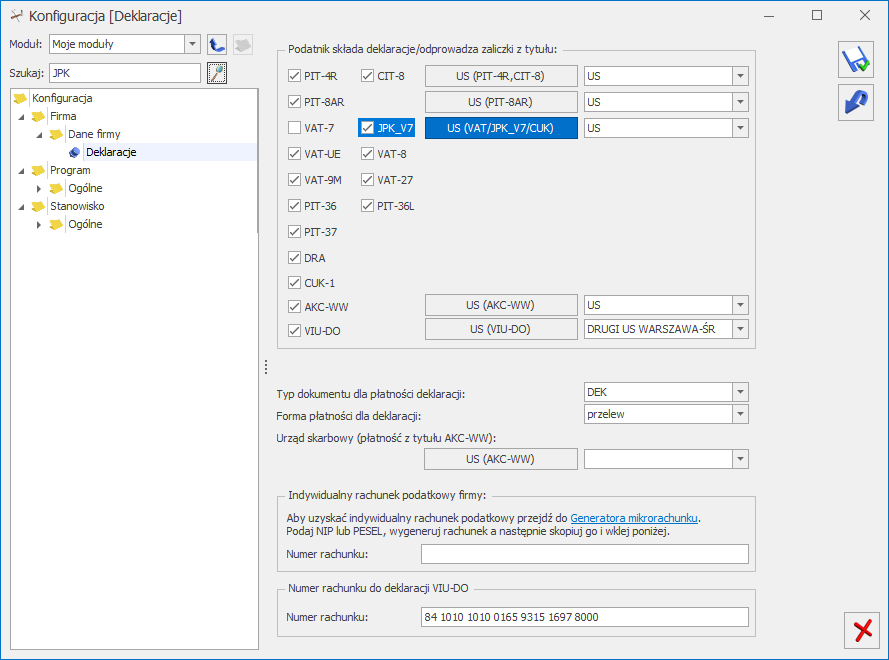 2. Comarch sPrint. Umożliwiono dodawanie, edytowanie i wykonywanie wydruków w formacie Comarch sPrint w Comarch ERP Optima w Chmurze Standard.
2. Comarch sPrint. Umożliwiono dodawanie, edytowanie i wykonywanie wydruków w formacie Comarch sPrint w Comarch ERP Optima w Chmurze Standard.
Zmiany
1. Pliki JPK_V7. Opisy dla pól P_33 - P_36 oraz P_44 - P_47 widoczne po podświetleniu kursorem znaku ? znajdującego się przy tych polach pojawiają się również dla części deklaracyjnej pliku JPK_V7 zablokowanej przed zmianami. 2. Pliki JPK – skróty. Zmieniono skróty klawiszowe na oknie Pliki JPK. Po wciśnięciu <Insert> wywoływana jest opcja Pozostałe pliki JPK, natomiast skrót <Shift>+<Insert> uruchamia opcję Pliki JPK_VAT. Zmieniono również kolejność tych opcji po rozwinięciu ikony plusa. 3. Formularz właściciela. Na formularzu właściciela na zakładce [Ubezpieczenie (zdrow.)] w sekcji Zasady ogólne - podatek liniowy dodany został parametr: Nie przenoś składki zdrowotnej na kwoty deklaracji. Parametr domyślnie nie jest zaznaczony. Parametr jest dostępny do zaznaczenia, gdy w tej sekcji zaznaczony jest również parametr Pobieraj dane o dochodzie właściciela z deklaracji podatkowych. Szczegóły w części księgowej ulotki. 4. Wersja DEMO. Zmniejszono z 60 do 30 dni rozpiętość dat pomiędzy dokumentami wprowadzonymi do bazy. Po przekroczeniu 30 dni program pracuje w trybie tylko do odczytu. 5. Numeracja dokumentów. W przypadku dokumentów numerowanych automatycznie, po zmianie na dokumencie dowolnej wartości wpływającej na nadawanie numeru, dokument jest ponownie autonumerowany. Przykładowo jeżeli jednym z członów schematu numeracji jest miesiąc, po zmianie miesiąca w dacie wystawienia, dokument uzyska nowy numer po zapisie zmian. W przypadku dokumentów handlowych/magazynowych opisane działanie dotyczy dokumentów znajdujących się w buforze. 6. Numeracja dokumentów. W przypadku anulowania dokumentu handlowego/magazynowego, kolejnemu wystawianemu dokumentowi zostanie nadany numer dokumentu anulowanego. 7. Udostępnij w Comarch e-Sklep. Z poziomu formularza Faktury Sprzedaży dla funkcji Wydruk danych dodana została opcja Udostępnij w Comarch e-Sklep. Po jej wybraniu plik PDF zapisywany jest w Archiwum wydruków. Dzięki temu wydruk dokumentu może zostać przesłany do Comarch e-Sklep. 8. Formularz banku. Zmodyfikowano wygląd formularza banku. Dodana została zakładka [Import / Eksport] na którą przeniesiono z zakładki [Dodatkowe] ustawienia dotyczące elektronicznej wymiany z bankami (wybór formatów wymiany). 9. Konstruktor filtra. Zmieniono działanie Konstruktora filtra. Po kliknięciu ikony pojawia się wybór opcji Dodaj warunek oraz Dodaj grupowanie. Poprzednio opcje te były dostępne po kliknięciu na operator Oraz.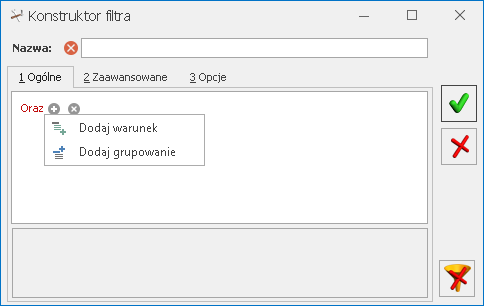 Ponadto w pierwszym wierszu dodana została ikona
Ponadto w pierwszym wierszu dodana została ikona 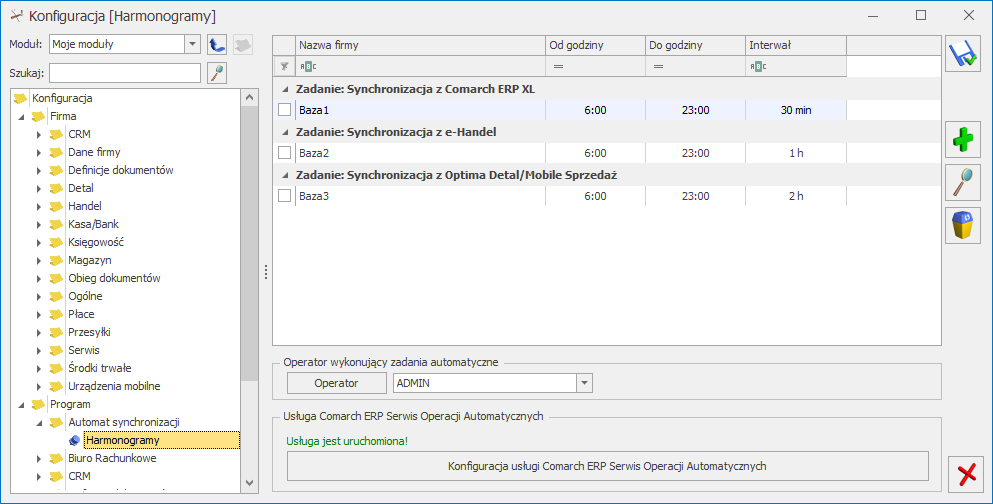 W ramach Automatu synchronizacji usunięta została podgałąź Operator. Operator wykonujący zadania automatyczne wskazywany jest na liście harmonogramów.
W ramach Automatu synchronizacji usunięta została podgałąź Operator. Operator wykonujący zadania automatyczne wskazywany jest na liście harmonogramów.
Poprawiono
1. Pliki JPK_V7 – opis do banku. Na płatności do kwartalnego pliku JPK_V7 w polu Opis do banku przenoszony jest poprawny symbol deklaracji: VAT7K. 2. Zapisywanie wydruków do IBARD. Plik PDF z wydrukiem zapisywany na Comarch IBARD, dla zapewnienia unikalności swojej nazwy, zawiera dodatkowo datę i godzinę jego wygenerowania wraz 3 losowymi literami. Dotyczy wydruków utworzonych poprzez Archiwum wydruków lub e-Teczkę. 3. Rozwijalne listy w programie. Po wpisaniu znaku na rozwijalnej liście w programie (np. w polu Kontrahent na formularzu dokumentu) i szybkim skasowaniu wpisanego znaku mógł pojawiać się komunikat: Object reference not set to an instance of an object. Działanie poprawiono. 4. Wydruki tekstowe. W przypadku pracy terminalowej umożliwiono wywołanie wydruku tekstowego bezpośrednio na drukarkę. 5. Eksport do MS Excel. Umożliwiono poprawne eksportowanie do MS Excel wartości z kolumny zawierającej atrybut o typie data. 6. Rozmiar tabel w bazie danych. Po wyborze opcji Pokaż rozmiar tabel w bazie danych dostępnej z poziomu Konfiguracji Programu/ Użytkowe/ Bazy danych mógł pojawiać się komunikat: Nieprawidłowa nazwa kolumny is_memory_optimized. Działanie poprawiono. 7. Funkcje dodatkowe. Jeżeli po otwarciu formularza dokumentu wykonywana jest automatycznie funkcja dodatkowa, umożliwiono odświeżenie wyświetlonych danych na pozycjach dokumentu.Kasa/Bank
Zmiany
1. Odsetki podatkowe. W Konfiguracja / Program / Kasa/Bank wprowadziliśmy nową wartość odsetek podatkowych. Od 06.05.2022 roku odsetki te wynoszą 13.50%. 2. Odsetki ustawowe od zaległości. W Konfiguracja / Program / Kasa/Bank wprowadziliśmy nową wartość odsetek ustawowych od zaległości. Od 06.05.2022 roku wynoszą one 10.75% 3. Preliminarz płatności. Zmieniliśmy nazwę pierwszej zakładki, obecna nazwa to [Płatności]. 4. Formularz banku Odświeżyliśmy wygląd formularza banku. Zakładka [Import/Eksport] zawiera informacje o formatach w jakich płatności będą importowane z banku i eksportowane do banku. Na zakładce [Dodatkowe] znajdują się uzupełniające informacje o banku (Bank zagraniczny, Prowadzi rachunki w standardzie IBAN, Nie rozliczaj płatności, Nieaktywny).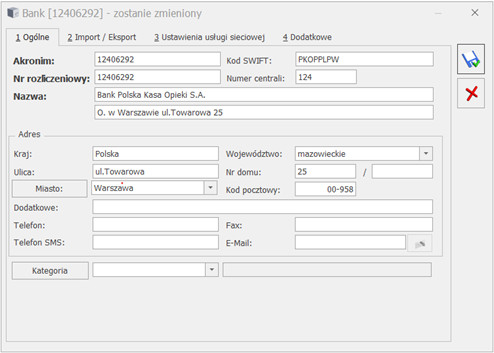
Poprawiono
1. mBank WebService. Przy imporcie przelewów do rejestru bankowego, w którym były już płatności, nowe zapisy pojawiały się w niewłaściwej kolejności (w innej niż na wyciągu bankowym). Działanie poprawiono.CRM i Obieg dokumentów
CRM
Zmiany
1. Szablon wiadomości e-mail. Na formularzu wiadomości mailowej generowanej z poziomu formularza dokumentu lub listy dokumentów, w pierwszej kolejności do pola Do pobierany jest adres e-mail uzupełniony na formularzu dokumentu w zakładce Kontrahent w polu Email. W przypadku gdy pole Email na dokumencie nie jest uzupełnione, wtedy adres mailowy pobierany jest z karty Nabywcy z zakładki Ogólne.Poprawiono
1. Skrzynka pocztowa. Poprawiono oznaczanie wiadomości mailowych jako przeczytanych, po wykonaniu ich podglądu z poziomu skrzynki pocztowej. 2. Skrzynka pocztowa. Poprawiono pojawianie się komunikatu dotyczącego wysyłania/odbierania wiadomości e-mail podczas otwierania konfiguracji lub zmiany firmy. Obecnie komunikat pojawia się tylko w sytuacji gdy faktycznie w danym momencie wysyłane lub odbierane są wiadomości mailowe.Obieg dokumentów
Nowości
1. Podgląd załączników z poziomu formularza Faktury Zakupu. Na formularzu zatwierdzonej Faktury Zakupu umożliwiliśmy podgląd załączników, podpiętych do powiązanych dokumentów z Biblioteki Dokumentów. Jeśli powiązany dokument OBD posiada załącznik, wówczas na formularzu FZ, na wszystkich zakładkach dostępny jest przycisk Podgląd dokumentu z biblioteki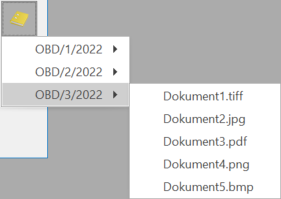 Wyświetlane mogą być załączniki w formacie PDF, TIFF oraz pliki graficzne (PNG, JPG, BMP). Załączniki w innych formatach, jak np. XLSX, DOCX nie będą dostępne do wyboru. Domyślnie w oknie podglądu wyświetlany jest pierwszy plik z listy.
Wyświetlane mogą być załączniki w formacie PDF, TIFF oraz pliki graficzne (PNG, JPG, BMP). Załączniki w innych formatach, jak np. XLSX, DOCX nie będą dostępne do wyboru. Domyślnie w oknie podglądu wyświetlany jest pierwszy plik z listy.
Zmiany
1. Przycisk dodania nowego załącznika do Archiwum plików. Zmieniony został opis wyświetlany po najechaniu myszką na przyciskPoprawiono
1. Formularz dokumentu OBD, zakładka [Dokumenty]. Poprawiono jednoczesne usuwanie wielu zaznaczonych dokumentów w sekcji Dokumenty skojarzone. 2. Dane adresowe pracownika na formularzu dokumentu OBD. Poprawiono pobieranie danych adresowych pracownika dodawanego na formularz dokumentu OBD. Pobierane są dane z aktualnego zapisu pracownika.Instalacja i reinstalacja systemu
Instalacja systemu
Zmiany wymagań sprzętowych i systemowych
- Procesor firmy Intel lub AMD min. 2 GHz
- 2 GB pamięci RAM
- Dysk: 5 GB wolnej przestrzeni
- System operacyjny Windows 11, Windows 10, Windows 8.1, Windows Server 2012, Windows Server 2012 R2, Windows Server 2016, Windows Server 2019
- Microsoft .NET Framework w wersji minimum 4.7.2
- Drukarka pracująca w systemie Microsoft Windows
Reinstalacja programu
Reinstalacja z poprzedniej wersji
W celu wykonania reinstalacji programu, należy z poziomu kreatora umieszczonego na płycie Comarch ERP Optima uruchomić opcję instalacji (Zainstaluj/ Zainstaluj Comarch ERP Optima). Reinstalację programu Comarch ERP Optima można uruchomić również z jednoplikowych instalatorów, które dostępne są do pobrania po zalogowaniu na stronach indywidualnych dla Klientów www.comarch.pl/erp/dla-klientow. Reinstalacja spowoduje wykonanie konwersji baz danych. Od wersji Comarch ERP Optima 2019.5.1 wymagana jest na komputerze obecność pakietu Microsoft .NET Framework 4.7.2. W przypadku jego braku zostanie on doinstalowany przez instalator Comarch ERP Optima. Reinstalacja przebiega w podobny sposób, jak instalacja programu i jest dokładnie opisana w Instrukcji instalacji. Reinstalacja musi być wykonana na wszystkich komputerach, gdzie działa program Comarch ERP Optima w wersji wcześniejszej niż 2022.5.1. Reinstalacja programu spowoduje uaktualnienie wersji.Reinstalacja do najnowszej wersji 2022.5.1 jest możliwa zarówno z wcześniejszych wersji 2014 oraz 2013.7. W przypadku konieczności skonwertowania bazy z wcześniejszej wersji programu należy zrobić to dwuetapowo, czyli najpierw zainstalować wersję 2013.7, a dopiero następnie wersję 2022.5.1.
Współpraca z Microsoft SQL Server
Od wersji 2019.2.1 system Comarch ERP Optima nie współpracuje z silnikiem bazy danych w wersji wcześniejszej niż SQL Server 2012. Przed instalacją Comarch ERP Optima zalecamy wykonanie kopii bezpieczeństwa dla bazy konfiguracyjnej oraz wszystkich baz firmowych. W przypadku posiadania baz z MS SQL 2008, 2008 R2, 2005 lub 2000, aby móc pracować na Comarch ERP Optima 2022.5.1 należy zainstalować nowszą wersję silnika bazy danych i przenieść na niego bazy danych. Można do tego wykorzystać narzędzie Migrator baz danych, które znajduje się na Indywidualnych Stronach Klientów w obszarze aktualnych wersji (http://www.erp.comarch.pl/klienci/default.aspx?site=2248). W przypadku próby połączenia się użytkownika z silnikiem bazy danych MS SQL w wersji 2000 pojawi się komunikat: Wybrany serwer SQL jest w wersji 2000, ta wersja nie jest obsługiwana. Skonfiguruj połączenie z serwerem SQL w nowszej wersji.Współpraca z innymi aplikacjami
Comarch ERP Optima 2022.5.1 współpracuje z następującymi aplikacjami:| Aplikacja | Wersja | Uwagi |
|---|---|---|
| Wszystko.pl | ||
| Comarch e-Sklep | 2022.3 lub wyższy | |
| Comarch e-Sale | 2022.3 lub wyższy | |
| Comarch ERP Optima Pulpit Menadżera | 6.1.2 | |
| Comarch HRM | 2022.5.1 lub wyższy | |
| Comarch Mobile Zarządzanie | 2021.1.1 lub wyższy | |
| Comarch ERP Mobile Sprzedaż | 2021.1.1 lub wyższy | |
| Comarch ERP Mobile BI | Najnowsza wersja dostępna w Google Play (aktualnie 3.0) | https://play.google.com/store/apps/details?id=com.comarch.mobile.bi |
| Comarch ERP XL | 2021.1 MSSQL lub wyższa 2021.1 PostgreSQL lub wyższa | |
| Comarch ERP Altum | 2022.1 | |
| Comarch IBARD | Najnowsza | |


